- Welcome to ศูนย์คอมพิวเตอร์และเครือข่าย.
กระทู้ล่าสุด
#41
สาระความรู้ทั่วไปเกี่ยวกับ IT/Computer / คำสั่ง tar
กระทู้ล่าสุด โดย ไอที พลาซา - 18 มิ.ย, 2025, 01:05 หลังเที่ยงคำสั่ง tar
-A, รวมไฟล์ tar ไปยังที่จัดเก็บ
-c, - create สร้างที่เก็บถาวรใหม่
-d, --diff, - ค้นหาความแตกต่างระหว่างระบบไฟล์และไฟล์
- delete ลบจากที่เก็บถาวร
-r, - ใช้ผนวกไฟล์ท้ายแฟ้มจัดเก็บ
-t, --list แสดงเนื้อหาของที่เก็บถาวร
- test-label ทดสอบป้ายปริมาณและออก
-u, --update ผนวกไฟล์ที่ใหม่กว่าการคัดลอกใน archive
-x, --extract, - ดึงไฟล์จากที่เก็บถาวร
-a, --auto-compress ใช้ต่อท้ายที่เก็บถาวรเพื่อกำหนดการบีบอัดโปรแกรม
-I, - use-compress-program = PROG กรองผ่าน PROG (ต้องยอมรับ -d)
-j, --bzip2 กรองที่เก็บถาวรผ่าน bzip2
-J, - xz กรองข้อมูลที่เก็บผ่าน xz
- กรองซิปเก็บผ่าน lzip
- lzma กรองที่เก็บผ่าน xz
- lzop กรองข้อมูลที่เก็บผ่าน xz
--no-auto-compress ไม่ใช้ส่วนต่อท้ายที่เก็บเพื่อกำหนดโปรแกรมบีบอัด
-z, --gzip, --gunzip, --ungzip กรองที่เก็บถาวรผ่าน gzip
-Z, --compress, --uncompress กรองข้อมูลที่เก็บผ่านการบีบอัด
-C, --directory = เปลี่ยน DIR ไปยังไดเรกทอรี DIR
-S, --sparse จัดการไฟล์ที่เบาบางได้อย่างมีประสิทธิภาพ
-k, --keep-old-files ไม่ได้แทนที่ไฟล์ที่มีอยู่เมื่อแยก
- no- เขียนทับ - dir เก็บข้อมูลเมตาของไดเร็กทอรีที่มีอยู่
-U, - ยูเนี่ยนแรกลบไฟล์ก่อนที่จะแยกออกไปมัน
-W ยืนยันความพยายามที่จะตรวจสอบที่เก็บหลังจากที่เขียนมัน
-O, --to - stdout แยกไฟล์ออกมาตรฐาน
-m, --touch ไม่แยกไฟล์ที่ถูกแก้ไข
- no-delay-directory-restore ยกเลิก effect ของ
- p, --reserve-permissions,--same-permissions ดึงข้อมูลเกี่ยวกับสิทธิ์ของแฟ้ม (ค่าดีฟอลต์สำหรับ superuser) - ประหยัดค่าเช่นเดียวกับทั้ง -p และ -s --same-owner ลองแยกไฟล์ที่มีการเป็นเจ้าของเหมือนที่มีอยู่ใน เก็บถาวร (ค่าเริ่มต้นสำหรับ superuser)
-s, - preserve-order, - อาร์กิวเมนต์สมาชิกเรียงลำดับจะแสดงรายการตามลำดับเดียวกับไฟล์ในที่
-f, --file = เก็บแฟ้มหรืออุปกรณ์ ARCHIVE ใช้ ARCHIVE – ไฟล์เก็บถาวรท้องถิ่นเป็นท้องถิ่นแม้ว่าจะมีอาร์กิวเมนต์
-F, -info-script = NAME, --new-volume-script = NAME run สคริปต์ที่ท้ายเทปแต่ละตัว (หมายถึง -M)
-L, - เทปยาว = เทปเปลี่ยน NUMBER หลังจากเขียน NUMBER x 1024 bytes
-M, --multi-volume สร้าง / list / extract archive multi-volume --rmt- คำสั่ง COMMAND ใช้คำสั่ง rmt แทน rmt -- rsh-command = COMMAND ใช้ COMMAND แทน rsh --evolno-file = ใช้ไฟล์ / อัพเดตไดรฟ์ข้อมูลใน FILE
-b, - block-factor = BLOCKS BLOCKS x 512 ไบต์ต่อระเบียน
-B, - reblock ที่บันทึกเต็มรูปแบบในขณะที่เราอ่าน (สำหรับท่อ 4.2BSD)
-h, --dereference ทำตาม symlinks; เก็บและถ่ายโอนแฟ้มที่เลือกไปที่
- ฮาร์ดดิสก์ตามลิงก์ที่ยาก เก็บและถ่ายโอนแฟ้มเหล่านั้น
-K, --starting-file = MEMBER-NAMEเริ่มต้นที่สมาชิก MEMBER-NAME เมื่ออ่านไฟล์
-N, --newer = DATE-OR-FILE, - หลังวันที่ = DATE-OR-FILEเก็บเฉพาะไฟล์ที่ใหม่กว่า DATE-OR-FILE
- ระบบแฟ้มเดียวอยู่ในระบบไฟล์ท้องถิ่นเมื่อสร้างที่เก็บถาวร
-P, --absolute ชื่อไม่ได้นำ '/' ชั้นนำจากชื่อไฟล์
- recurse recursive ลงในไดเรกทอรี (ค่าเริ่มต้น)
--suffix = สำรอง STRING ก่อนลบลบล้างคำต่อท้ายตามปกติ (เว้นแต่จะถูกแทนที่ด้วยตัวแปรสภาพแวดล้อม
SIMPLE_BACKUP_SUFFIX)
-T, --files-from = FILE เรียกชื่อเพื่อดึงหรือสร้างจาก FILE
- ไม่ต้องใส่ไฟล์ unquote หรือชื่อสมาชิก (ค่าเริ่มต้น)
-X, --exclude-from = ไม่รวมรูปแบบ FILE ที่ระบุใน FILE
-l, - ตรวจสอบการเชื่อมโยงพิมพ์ข้อความถ้าไม่ได้เชื่อมโยงทั้งหมดจะถูกทิ้ง
-R, - บล็อกหมายเลขแสดงหมายเลขบล็อกภายในที่เก็บข้อมูลด้วยแต่ละข้อความ
-v, - verbose verbosely แสดงรายการไฟล์ที่ประมวลผล
- warning = KEYWORD คำเตือน
-w, --interactive, - ยืนยัน
-o เมื่อสร้างเหมือนกับ --old-archive; เมื่อ extracting เช่นเดียวกับ --no-same-owner
-g, --listed-incremental = FILE จัดการรูปแบบการสำรองข้อมูลแบบใหม่ของ GNU รูปแบบใหม่ที่เพิ่มขึ้น
-G, - จับรูปแบบเดิมที่มีการสำรองข้อมูลแบบเพิ่มขึ้นของ GNU แบบเก่า - ไม่สามารถอ่านได้ไม่ออกด้วยไม่ใช่ศูนย์ในไฟล์ที่ไม่สามารถอ่านได้ - ระดับ = NUMBER ระดับการถ่ายโอนข้อมูลสำหรับการสร้างที่เก็บไว้ในรายการที่เพิ่มขึ้น
-n, - เก็บข้อมูลที่ต้องการคือ seekable
-i, --ignore-zeros ignore zeroed blocks ใน archive ( หมายถึง EOF) --record-size = NUMBER NUMBER bytes ต่อบันทึกหลาย 512
-H, --format = FORMAT สร้างที่เก็บถาวรของรูปแบบที่กำหนด
-V, --label = TEXT สร้างไฟล์ที่มีชื่อไดรฟ์ข้อมูล TEXT
-A, รวมไฟล์ tar ไปยังที่จัดเก็บ
-c, - create สร้างที่เก็บถาวรใหม่
-d, --diff, - ค้นหาความแตกต่างระหว่างระบบไฟล์และไฟล์
- delete ลบจากที่เก็บถาวร
-r, - ใช้ผนวกไฟล์ท้ายแฟ้มจัดเก็บ
-t, --list แสดงเนื้อหาของที่เก็บถาวร
- test-label ทดสอบป้ายปริมาณและออก
-u, --update ผนวกไฟล์ที่ใหม่กว่าการคัดลอกใน archive
-x, --extract, - ดึงไฟล์จากที่เก็บถาวร
-a, --auto-compress ใช้ต่อท้ายที่เก็บถาวรเพื่อกำหนดการบีบอัดโปรแกรม
-I, - use-compress-program = PROG กรองผ่าน PROG (ต้องยอมรับ -d)
-j, --bzip2 กรองที่เก็บถาวรผ่าน bzip2
-J, - xz กรองข้อมูลที่เก็บผ่าน xz
- กรองซิปเก็บผ่าน lzip
- lzma กรองที่เก็บผ่าน xz
- lzop กรองข้อมูลที่เก็บผ่าน xz
--no-auto-compress ไม่ใช้ส่วนต่อท้ายที่เก็บเพื่อกำหนดโปรแกรมบีบอัด
-z, --gzip, --gunzip, --ungzip กรองที่เก็บถาวรผ่าน gzip
-Z, --compress, --uncompress กรองข้อมูลที่เก็บผ่านการบีบอัด
-C, --directory = เปลี่ยน DIR ไปยังไดเรกทอรี DIR
-S, --sparse จัดการไฟล์ที่เบาบางได้อย่างมีประสิทธิภาพ
-k, --keep-old-files ไม่ได้แทนที่ไฟล์ที่มีอยู่เมื่อแยก
- no- เขียนทับ - dir เก็บข้อมูลเมตาของไดเร็กทอรีที่มีอยู่
-U, - ยูเนี่ยนแรกลบไฟล์ก่อนที่จะแยกออกไปมัน
-W ยืนยันความพยายามที่จะตรวจสอบที่เก็บหลังจากที่เขียนมัน
-O, --to - stdout แยกไฟล์ออกมาตรฐาน
-m, --touch ไม่แยกไฟล์ที่ถูกแก้ไข
- no-delay-directory-restore ยกเลิก effect ของ
- p, --reserve-permissions,--same-permissions ดึงข้อมูลเกี่ยวกับสิทธิ์ของแฟ้ม (ค่าดีฟอลต์สำหรับ superuser) - ประหยัดค่าเช่นเดียวกับทั้ง -p และ -s --same-owner ลองแยกไฟล์ที่มีการเป็นเจ้าของเหมือนที่มีอยู่ใน เก็บถาวร (ค่าเริ่มต้นสำหรับ superuser)
-s, - preserve-order, - อาร์กิวเมนต์สมาชิกเรียงลำดับจะแสดงรายการตามลำดับเดียวกับไฟล์ในที่
-f, --file = เก็บแฟ้มหรืออุปกรณ์ ARCHIVE ใช้ ARCHIVE – ไฟล์เก็บถาวรท้องถิ่นเป็นท้องถิ่นแม้ว่าจะมีอาร์กิวเมนต์
-F, -info-script = NAME, --new-volume-script = NAME run สคริปต์ที่ท้ายเทปแต่ละตัว (หมายถึง -M)
-L, - เทปยาว = เทปเปลี่ยน NUMBER หลังจากเขียน NUMBER x 1024 bytes
-M, --multi-volume สร้าง / list / extract archive multi-volume --rmt- คำสั่ง COMMAND ใช้คำสั่ง rmt แทน rmt -- rsh-command = COMMAND ใช้ COMMAND แทน rsh --evolno-file = ใช้ไฟล์ / อัพเดตไดรฟ์ข้อมูลใน FILE
-b, - block-factor = BLOCKS BLOCKS x 512 ไบต์ต่อระเบียน
-B, - reblock ที่บันทึกเต็มรูปแบบในขณะที่เราอ่าน (สำหรับท่อ 4.2BSD)
-h, --dereference ทำตาม symlinks; เก็บและถ่ายโอนแฟ้มที่เลือกไปที่
- ฮาร์ดดิสก์ตามลิงก์ที่ยาก เก็บและถ่ายโอนแฟ้มเหล่านั้น
-K, --starting-file = MEMBER-NAMEเริ่มต้นที่สมาชิก MEMBER-NAME เมื่ออ่านไฟล์
-N, --newer = DATE-OR-FILE, - หลังวันที่ = DATE-OR-FILEเก็บเฉพาะไฟล์ที่ใหม่กว่า DATE-OR-FILE
- ระบบแฟ้มเดียวอยู่ในระบบไฟล์ท้องถิ่นเมื่อสร้างที่เก็บถาวร
-P, --absolute ชื่อไม่ได้นำ '/' ชั้นนำจากชื่อไฟล์
- recurse recursive ลงในไดเรกทอรี (ค่าเริ่มต้น)
--suffix = สำรอง STRING ก่อนลบลบล้างคำต่อท้ายตามปกติ (เว้นแต่จะถูกแทนที่ด้วยตัวแปรสภาพแวดล้อม
SIMPLE_BACKUP_SUFFIX)
-T, --files-from = FILE เรียกชื่อเพื่อดึงหรือสร้างจาก FILE
- ไม่ต้องใส่ไฟล์ unquote หรือชื่อสมาชิก (ค่าเริ่มต้น)
-X, --exclude-from = ไม่รวมรูปแบบ FILE ที่ระบุใน FILE
-l, - ตรวจสอบการเชื่อมโยงพิมพ์ข้อความถ้าไม่ได้เชื่อมโยงทั้งหมดจะถูกทิ้ง
-R, - บล็อกหมายเลขแสดงหมายเลขบล็อกภายในที่เก็บข้อมูลด้วยแต่ละข้อความ
-v, - verbose verbosely แสดงรายการไฟล์ที่ประมวลผล
- warning = KEYWORD คำเตือน
-w, --interactive, - ยืนยัน
-o เมื่อสร้างเหมือนกับ --old-archive; เมื่อ extracting เช่นเดียวกับ --no-same-owner
-g, --listed-incremental = FILE จัดการรูปแบบการสำรองข้อมูลแบบใหม่ของ GNU รูปแบบใหม่ที่เพิ่มขึ้น
-G, - จับรูปแบบเดิมที่มีการสำรองข้อมูลแบบเพิ่มขึ้นของ GNU แบบเก่า - ไม่สามารถอ่านได้ไม่ออกด้วยไม่ใช่ศูนย์ในไฟล์ที่ไม่สามารถอ่านได้ - ระดับ = NUMBER ระดับการถ่ายโอนข้อมูลสำหรับการสร้างที่เก็บไว้ในรายการที่เพิ่มขึ้น
-n, - เก็บข้อมูลที่ต้องการคือ seekable
-i, --ignore-zeros ignore zeroed blocks ใน archive ( หมายถึง EOF) --record-size = NUMBER NUMBER bytes ต่อบันทึกหลาย 512
-H, --format = FORMAT สร้างที่เก็บถาวรของรูปแบบที่กำหนด
-V, --label = TEXT สร้างไฟล์ที่มีชื่อไดรฟ์ข้อมูล TEXT
#42
สาระความรู้ทั่วไปเกี่ยวกับ IT/Computer / การใช้งาน Rsync
กระทู้ล่าสุด โดย ไอที พลาซา - 18 มิ.ย, 2025, 12:59 หลังเที่ยงRsync
Rsync เป็นโปรแกรม ไว้สำหรับ Backup ข้อมูล เป็น Directory หนึ่งไปยังอีก Directory ทำงานได้หลายโหมด หลักการทำงานมันจะเปรียบเทียบไฟล์ ให้เรา ถ้าไฟล์เดิมมีอยู่แล้วและยังไม่มีการเปลี่ยนแปลงอะไร ก็จะข้ามไฟล์นั้น ไป ทำให้เวลาในการ Backup ข้อมูลน้อย นอกจากนี้ ถ้านำ rsync ใช้ร่วมกับ ssh ก็สามารถ Backup ไฟล์ข้าม Server ได้ ซึ่ง rsync มีให้ใช้กับทุก OS นั่นหมายความว่าเรา สามารถ Backup Directory ข้าม Server ข้าม OS ได้
วิธีใช้งาน rsync มาดูคำสั่ง (ถ้า OS ที่ใช้ยังไม่มีโปรแกรมนี้ก็ติดตั้งก่อน)
แบบแรก Backup Directory ใน Server เดียวกันไปไว้อีก Directory หนึ่งเช่น
ต้องการ Backup /home ไปไวทีที่ /backup/xxxx/
ใช้คำสั่ง (ตัวอย่างใช้ OS FreeBSD)
rsync -av --exclude="home/admin/admin_backups/*.gz" /home /backup/xxx
ความหมาย Option แต่ละตัว
-a คือ archive ทำให้ ไฟล์ตันฉบับกับไฟล์ปลายทางเหมือนกันทุกอย่าง
-v คือ verbose ให้แสดงรายละเอียดระหว่างทำงานขึ้นมาบนหน้าจอ
--exclude คือไม่รวมไฟล์ สามารถให้ รูปแบบ ได้เช่น ตามตัวอย่างหมายความว่า ไม่เอา ไฟล์ทุกไฟล์ที่ .gz ที่อยู่ใน
home/admin/admin_backups/ *
จากบทความที่แล้ว มาใช้ rsync ในการ Backup ข้อมูลกัน เป็นการ Backup ไฟล์ในเครื่องเดียวกัน
การ Backup ไฟล์จาก Server หนึ่งไปไว้อีก Server หนึ่ง
โปรแกรมที่ต้องการใช้ คือ rsync และ SSH Server
รูปแบบคำสั่ง
rsync -options -e ต้นทาง ปลายทาง ทั้งต้นทาง และ ปลายทางสามารถใช้ SSH ได้
ตัวอย่าง การ Backup ด้วยการ Transfer ไฟล์จาก Server IP xxx.xxx.xxx.xxx มาไว้ในเครื่องที่รันคำสั่ง

rsync -av --delete --exclude="home/admin" -e ssh root@xxx.xxx.xxx.xxx:/home /backup/xxx
อธิบายความหมาย
เป็นการ copy ไฟล์จาก server ip xxx.xxx.xxx.xxx folder home ทั้ง folder รวม folder ย่อยทุก folder ยกเว้น /home/admin
มาไว้ที่ /backup/xxx ของเครื่องที่รันคำสั่งนี้
--delete ให้ลบไฟล์ปลายทางถ้าไฟล์ต้นทางถูกลบไป
เพิ่มเติม
ถ้า xxx.xxx.xxx.xxx ไม่ได้ใช้ port 22 ให้ใส่ options
-p เพิ่มเข้าไปหลัง ip เช่น -p 1111
ตัวอย่างการใช้คำสั่ง rsync เพื่อ copy file จากเครื่อง client ไปยังเครื่อง server โดยการ copy file ชื่อไฟล์ (filetest.tar) จากเครื่อง client ไปยังเครื่อง server
rsync -av /home/ter/Desktop/testfile.tar abcd1234@192.168.1.36:/home/abcd1234/Dekstop
คำสั่ง rsync –help
-v , --verbose เพิ่มคำฟุ่มเฟื่อย
-q , --quiet ปราบปรามข้อความที่ไม่ผิดพลาด
--no -motd ระงับMOTDโหมด daemon (ดู caveat)
- c , --checksum ข้ามเวลาตรวจสอบไม่ใช้ mod-time และ size
-a , --archive โหมดเก็บข้อมูล เท่ากับ-rlptgoD (ไม่มี-H , -A , -X )
--no-OPTION ปิดตัวเลือกโดยนัย(เช่น--no-D )
- r , --recursive recurse ลงในไดเร็กทอรี
- R , --relative ใช้ชื่อเส้นทางสัมพัทธ์
--no-implied-dirs ไม่ได้ส่ง dirs โดยนัยกับ - สัมพันธ์
-b , --backup ทำการสำรองข้อมูล (ดู--suffix & --backup-dir )
--backup-dir = DIR ทำการสำรองข้อมูลลงในลำดับชั้นตามDIR
- suffix = SUFFIX ต่อท้ายสำรอง(ค่าเริ่มต้น~ w / o - สำรองข้อมูล - dir )
-u , --update ข้ามไฟล์ที่ใหม่กว่าในเครื่องรับ
-- inplace อัปเดตไฟล์ปลายทางในตำแหน่ง
-- append ผนวกข้อมูลลงในไฟล์ที่สั้นลง
--append-verify - ใช้ w / ข้อมูลเก่าใน checksum ไฟล์
- d , --dirs โอนไดเรกทอรีโดยไม่ต้องทำใหม่
-l , --links คัดลอกsymlinksเป็น symlinks
-L, --copy-links แปลงไฟล์ symlink เป็นไฟล์ referent / dir
--copy-unsafe-links มีการแปลงเฉพาะลิงก์ที่ "ไม่ปลอดภัย" เท่านั้น
--safe-links ละเว้นการเชื่อมโยงไปยังจุดที่อยู่นอกต้นไม้
-k, --copy-dirlinks เปลี่ยน symlink เป็น dir ไปเป็น referir dir
-K, --keep-dirlinks รักษา dir ที่เชื่อมโยงกับผู้รับเป็น dir
-H, --hard-links รักษาลิงก์ที่ยาก
-p, --perms รักษาสิทธิ์
-E, --executability รักษาความสามารถในการปฏิบัติการได้
--chmod=CHMOD ส่งผลกระทบต่อสิทธิ์การใช้งานแฟ้มและ / หรือไดเรกทอรี
-A , --acls รักษาACL (นัย-p )
-X , --xattrs รักษาคุณลักษณะเพิ่มเติม
-o, --owner สงวนสิทธิ์เจ้าของ ( ผู้ใช้ superเท่านั้น)
-g, --group รักษากลุ่ม
--devices เก็บรักษาไฟล์อุปกรณ์ (เฉพาะผู้ใช้ super เท่านั้น)
--specials เก็บไฟล์พิเศษ
-D เช่นเดียวกับ- อุปกรณ์ - สเปเชียล
-t, --times รักษาเวลาในการปรับเปลี่ยน
-O , --omit-dir-times ละเว้นไดเรกทอรีจากช่วงเวลา
--super รับกิจกรรมผู้ใช้ super-user
--fake-super เก็บ / กู้คืน attented มีสิทธิ์ใช้ xattrs
-S, --sparse จัดการไฟล์ที่เบาบางได้อย่างมีประสิทธิภาพ
-n , --dry-run ทำการทดลองใช้โดยไม่มีการเปลี่ยนแปลง
-W , --whole-file คัดลอกไฟล์ทั้งหมด (w / o delta-xfer algorithm)
-x , --one-file-system อย่าข้ามขอบเขตของระบบแฟ้ม
-B , - block-size = SIZE บังคับให้มีการบล็อก checksum คงที่
-e , --rsh = COMMAND ระบุเปลือกระยะไกลที่จะใช้
--rsync-path = PROGRAM ระบุrsyncเพื่อรันบนเครื่องระยะไกล
--existing ข้ามการสร้างไฟล์ใหม่ในเครื่องรับ
--ignore-existing ข้ามการอัปเดตไฟล์ที่มีอยู่ในเครื่องรับ
--remove-source-files ผู้ส่งลบไฟล์ที่ซิงโครไนซ์ (ไม่ใช่ dir)
--del นามแฝงสำหรับ--deelete-during
--delete ลบไฟล์ที่ไม่เกี่ยวข้องออกจาก dirs ปลายทาง
--delete-before เครื่องรับจะลบออกก่อนที่จะถ่ายโอน
--delete-during ลบระหว่างการถ่ายโอน
--delete-delay พบการลบในระหว่างลบหลังจาก
--delete-after ผู้รับจะลบหลังจากการโอนย้ายไม่ใช่ในระหว่างดำเนินการ
--delete-excluded ลบไฟล์ที่ยกเว้นจาก dirs dirs
--ignore-errors ลบแม้ว่าจะมีข้อผิดพลาดI / Oก็ตาม
--force บังคับให้ลบ dirs แม้ว่าจะไม่ว่าง
--max-delete = NUM ไม่ลบไฟล์มากกว่าNUM รายการ
--max-size = SIZE ไม่ถ่ายโอนไฟล์ใด ๆ ที่ใหญ่กว่าSIZE
- min-size = SIZE ไม่ถ่ายโอนไฟล์ใด ๆ ที่มีขนาดเล็กกว่าSIZE
--partial เก็บไฟล์ที่ถ่ายโอนไว้บางส่วน
--partier-dir = DIR ใส่ไฟล์ที่ถ่ายโอนบางส่วนลงในDIR
--delay-updates ใส่ไฟล์ที่อัปเดตทั้งหมดไว้ในตำแหน่งสุดท้าย
-m , --prune-empty-dirs ตัดรายการไดเรกทอรีว่างจากรายการไฟล์
--numeric-ids ไม่กำหนดค่า uid / gid ตามชื่อผู้ใช้ / กลุ่ม
--timeout = SECONDS ตั้งค่า I / O timeout เป็นวินาที
--contimeout = SECONDS กำหนดเวลาการเชื่อมต่อ daemon ในไม่กี่วินาที
-I , --ignore-times อย่าข้ามไฟล์ที่ตรงกับขนาดและเวลา
--size-only ข้ามไฟล์ที่ตรงกับขนาด
--modify-window = NUM เปรียบเทียบ mod-times กับความถูกต้องที่ลดลง
-T , --temp-dir = DIR สร้างไฟล์ชั่วคราวในไดเรกทอรีDIR
-y, --fuzzy หาไฟล์ที่คล้ายกันสำหรับพื้นฐานถ้าไม่มีไฟล์ปลายทาง
--compare-dest = DIR เปรียบเทียบไฟล์ที่ได้รับเทียบกับDIR
--copy-dest = DIR ... รวมสำเนาของไฟล์ที่ไม่ได้รับการเปลี่ยนแปลง
--link-dest = DIR hardlink ไปยังไฟล์ในDIRเมื่อไม่มีการเปลี่ยนแปลง
-z , --compress บีบอัดข้อมูลไฟล์ระหว่างการถ่ายโอน
--compress-level = NUM ตั้งระดับการบีบอัดอย่างชัดเจน
--skip-compress = LIST ข้ามการบีบอัดไฟล์ที่มีคำต่อท้ายในLIST
-C , --cvs-exclude ละเว้นไฟล์แบบเดียวกับที่CVSทำ
-f , --filter = RULE เพิ่มกฎการกรองไฟล์
-F เช่นเดียวกันกับ --filter = 'dir-merge /.rsync-filter'
--exclude = PATTERN ยกเว้นไฟล์ที่ตรงกับPATTERN
--exclude-from=FILE อ่านไม่รวมรูปแบบจากFILE
--include = PATTERN ไม่รวมไฟล์ที่ตรงกับPATTERN
--include-from = FILE อ่านรวมรูปแบบจากFILE
--files-from = FILE อ่านรายการชื่อไฟล์ต้นทางจากFILE
-0, --from0 * ไฟล์จาก / ตัวกรองทั้งหมดจะถูกคั่นด้วย 0 วินาที
-s , - protect-args ไม่มีช่องว่าง; อักขระ wildcard เท่านั้น
--address = ADDRESS ผูกที่อยู่สำหรับซ็อกเก็ตขาออกไปยัง daemon
--port = PORT ระบุหมายเลขพอร์ตสลับสองเท่า
--sockopts = OPTIONS ระบุตัวเลือกTCP ที่กำหนดเอง
--blocking-io ใช้การปิดกั้นI / Oสำหรับรีโมตเชลล์
--stats ให้สถิติการถ่ายโอนไฟล์
-8 , --8-bit-output ปล่อยให้อักขระที่เป็นบิตสูงไม่อยู่ในเอาต์พุต
-h, --human-readable ตัวเลขผลลัพธ์ในรูปแบบที่มนุษย์สามารถอ่านได้
--progress แสดงความคืบหน้าในระหว่างการถ่ายโอน
-P เช่นเดียวกับ- ละอองเกเรียม -
-i, --itemize-changes นำเสนอข้อมูลสรุปเกี่ยวกับการเปลี่ยนแปลงทั้งหมด
--out-format = FORMAT อัปเดตเอาท์พุทโดยใช้FORMAT ที่ระบุ
--log-file = FILE ล็อกสิ่งที่เรากำลังทำกับFILE ที่ระบุ
--log-file-format = FMT บันทึกการอัพเดตโดยใช้FMT ที่ระบุ
--password-file = FILE อ่านรหัสผ่าน daemon-access จากFILE
--list-only รายการไฟล์แทนการคัดลอกพวกเขา
--bwlimit = KBPS จำกัด แบนด์วิดท์ I / O; KBytesต่อวินาที
--write-batch = FILE เขียนการอัปเดตแบทช์เป็นFILE
--only-write-batch=FILE เช่น- เขียนชุดแต่ไม่มีการปรับปรุง dest
--read-batch = FILE อ่านการอัปเดตเป็นแบทช์จากFILE
--protocol = NUM บังคับใช้โปรโตคอลรุ่นเก่าที่จะใช้
--iconv = CONVERT_SPEC ขอเปลี่ยนชื่อไฟล์ของcharset
- checksum-seed = NUM ชุดบล็อก / ไฟล์เมล็ดตรวจสอบ (ขั้นสูง)
-4 , --ipv4 ชอบIPv4
-6 , --ipv6 ชอบIPv6
--version พิมพ์หมายเลขรุ่น
-h , --help แสดงความช่วยเหลือ
Rsync เป็นโปรแกรม ไว้สำหรับ Backup ข้อมูล เป็น Directory หนึ่งไปยังอีก Directory ทำงานได้หลายโหมด หลักการทำงานมันจะเปรียบเทียบไฟล์ ให้เรา ถ้าไฟล์เดิมมีอยู่แล้วและยังไม่มีการเปลี่ยนแปลงอะไร ก็จะข้ามไฟล์นั้น ไป ทำให้เวลาในการ Backup ข้อมูลน้อย นอกจากนี้ ถ้านำ rsync ใช้ร่วมกับ ssh ก็สามารถ Backup ไฟล์ข้าม Server ได้ ซึ่ง rsync มีให้ใช้กับทุก OS นั่นหมายความว่าเรา สามารถ Backup Directory ข้าม Server ข้าม OS ได้
วิธีใช้งาน rsync มาดูคำสั่ง (ถ้า OS ที่ใช้ยังไม่มีโปรแกรมนี้ก็ติดตั้งก่อน)
แบบแรก Backup Directory ใน Server เดียวกันไปไว้อีก Directory หนึ่งเช่น
ต้องการ Backup /home ไปไวทีที่ /backup/xxxx/
ใช้คำสั่ง (ตัวอย่างใช้ OS FreeBSD)
rsync -av --exclude="home/admin/admin_backups/*.gz" /home /backup/xxx
ความหมาย Option แต่ละตัว
-a คือ archive ทำให้ ไฟล์ตันฉบับกับไฟล์ปลายทางเหมือนกันทุกอย่าง
-v คือ verbose ให้แสดงรายละเอียดระหว่างทำงานขึ้นมาบนหน้าจอ
--exclude คือไม่รวมไฟล์ สามารถให้ รูปแบบ ได้เช่น ตามตัวอย่างหมายความว่า ไม่เอา ไฟล์ทุกไฟล์ที่ .gz ที่อยู่ใน
home/admin/admin_backups/ *
จากบทความที่แล้ว มาใช้ rsync ในการ Backup ข้อมูลกัน เป็นการ Backup ไฟล์ในเครื่องเดียวกัน
การ Backup ไฟล์จาก Server หนึ่งไปไว้อีก Server หนึ่ง
โปรแกรมที่ต้องการใช้ คือ rsync และ SSH Server
รูปแบบคำสั่ง
rsync -options -e ต้นทาง ปลายทาง ทั้งต้นทาง และ ปลายทางสามารถใช้ SSH ได้
ตัวอย่าง การ Backup ด้วยการ Transfer ไฟล์จาก Server IP xxx.xxx.xxx.xxx มาไว้ในเครื่องที่รันคำสั่ง

rsync -av --delete --exclude="home/admin" -e ssh root@xxx.xxx.xxx.xxx:/home /backup/xxx
อธิบายความหมาย
เป็นการ copy ไฟล์จาก server ip xxx.xxx.xxx.xxx folder home ทั้ง folder รวม folder ย่อยทุก folder ยกเว้น /home/admin
มาไว้ที่ /backup/xxx ของเครื่องที่รันคำสั่งนี้
--delete ให้ลบไฟล์ปลายทางถ้าไฟล์ต้นทางถูกลบไป
เพิ่มเติม
ถ้า xxx.xxx.xxx.xxx ไม่ได้ใช้ port 22 ให้ใส่ options
-p เพิ่มเข้าไปหลัง ip เช่น -p 1111
ตัวอย่างการใช้คำสั่ง rsync เพื่อ copy file จากเครื่อง client ไปยังเครื่อง server โดยการ copy file ชื่อไฟล์ (filetest.tar) จากเครื่อง client ไปยังเครื่อง server
rsync -av /home/ter/Desktop/testfile.tar abcd1234@192.168.1.36:/home/abcd1234/Dekstop
คำสั่ง rsync –help
-v , --verbose เพิ่มคำฟุ่มเฟื่อย
-q , --quiet ปราบปรามข้อความที่ไม่ผิดพลาด
--no -motd ระงับMOTDโหมด daemon (ดู caveat)
- c , --checksum ข้ามเวลาตรวจสอบไม่ใช้ mod-time และ size
-a , --archive โหมดเก็บข้อมูล เท่ากับ-rlptgoD (ไม่มี-H , -A , -X )
--no-OPTION ปิดตัวเลือกโดยนัย(เช่น--no-D )
- r , --recursive recurse ลงในไดเร็กทอรี
- R , --relative ใช้ชื่อเส้นทางสัมพัทธ์
--no-implied-dirs ไม่ได้ส่ง dirs โดยนัยกับ - สัมพันธ์
-b , --backup ทำการสำรองข้อมูล (ดู--suffix & --backup-dir )
--backup-dir = DIR ทำการสำรองข้อมูลลงในลำดับชั้นตามDIR
- suffix = SUFFIX ต่อท้ายสำรอง(ค่าเริ่มต้น~ w / o - สำรองข้อมูล - dir )
-u , --update ข้ามไฟล์ที่ใหม่กว่าในเครื่องรับ
-- inplace อัปเดตไฟล์ปลายทางในตำแหน่ง
-- append ผนวกข้อมูลลงในไฟล์ที่สั้นลง
--append-verify - ใช้ w / ข้อมูลเก่าใน checksum ไฟล์
- d , --dirs โอนไดเรกทอรีโดยไม่ต้องทำใหม่
-l , --links คัดลอกsymlinksเป็น symlinks
-L, --copy-links แปลงไฟล์ symlink เป็นไฟล์ referent / dir
--copy-unsafe-links มีการแปลงเฉพาะลิงก์ที่ "ไม่ปลอดภัย" เท่านั้น
--safe-links ละเว้นการเชื่อมโยงไปยังจุดที่อยู่นอกต้นไม้
-k, --copy-dirlinks เปลี่ยน symlink เป็น dir ไปเป็น referir dir
-K, --keep-dirlinks รักษา dir ที่เชื่อมโยงกับผู้รับเป็น dir
-H, --hard-links รักษาลิงก์ที่ยาก
-p, --perms รักษาสิทธิ์
-E, --executability รักษาความสามารถในการปฏิบัติการได้
--chmod=CHMOD ส่งผลกระทบต่อสิทธิ์การใช้งานแฟ้มและ / หรือไดเรกทอรี
-A , --acls รักษาACL (นัย-p )
-X , --xattrs รักษาคุณลักษณะเพิ่มเติม
-o, --owner สงวนสิทธิ์เจ้าของ ( ผู้ใช้ superเท่านั้น)
-g, --group รักษากลุ่ม
--devices เก็บรักษาไฟล์อุปกรณ์ (เฉพาะผู้ใช้ super เท่านั้น)
--specials เก็บไฟล์พิเศษ
-D เช่นเดียวกับ- อุปกรณ์ - สเปเชียล
-t, --times รักษาเวลาในการปรับเปลี่ยน
-O , --omit-dir-times ละเว้นไดเรกทอรีจากช่วงเวลา
--super รับกิจกรรมผู้ใช้ super-user
--fake-super เก็บ / กู้คืน attented มีสิทธิ์ใช้ xattrs
-S, --sparse จัดการไฟล์ที่เบาบางได้อย่างมีประสิทธิภาพ
-n , --dry-run ทำการทดลองใช้โดยไม่มีการเปลี่ยนแปลง
-W , --whole-file คัดลอกไฟล์ทั้งหมด (w / o delta-xfer algorithm)
-x , --one-file-system อย่าข้ามขอบเขตของระบบแฟ้ม
-B , - block-size = SIZE บังคับให้มีการบล็อก checksum คงที่
-e , --rsh = COMMAND ระบุเปลือกระยะไกลที่จะใช้
--rsync-path = PROGRAM ระบุrsyncเพื่อรันบนเครื่องระยะไกล
--existing ข้ามการสร้างไฟล์ใหม่ในเครื่องรับ
--ignore-existing ข้ามการอัปเดตไฟล์ที่มีอยู่ในเครื่องรับ
--remove-source-files ผู้ส่งลบไฟล์ที่ซิงโครไนซ์ (ไม่ใช่ dir)
--del นามแฝงสำหรับ--deelete-during
--delete ลบไฟล์ที่ไม่เกี่ยวข้องออกจาก dirs ปลายทาง
--delete-before เครื่องรับจะลบออกก่อนที่จะถ่ายโอน
--delete-during ลบระหว่างการถ่ายโอน
--delete-delay พบการลบในระหว่างลบหลังจาก
--delete-after ผู้รับจะลบหลังจากการโอนย้ายไม่ใช่ในระหว่างดำเนินการ
--delete-excluded ลบไฟล์ที่ยกเว้นจาก dirs dirs
--ignore-errors ลบแม้ว่าจะมีข้อผิดพลาดI / Oก็ตาม
--force บังคับให้ลบ dirs แม้ว่าจะไม่ว่าง
--max-delete = NUM ไม่ลบไฟล์มากกว่าNUM รายการ
--max-size = SIZE ไม่ถ่ายโอนไฟล์ใด ๆ ที่ใหญ่กว่าSIZE
- min-size = SIZE ไม่ถ่ายโอนไฟล์ใด ๆ ที่มีขนาดเล็กกว่าSIZE
--partial เก็บไฟล์ที่ถ่ายโอนไว้บางส่วน
--partier-dir = DIR ใส่ไฟล์ที่ถ่ายโอนบางส่วนลงในDIR
--delay-updates ใส่ไฟล์ที่อัปเดตทั้งหมดไว้ในตำแหน่งสุดท้าย
-m , --prune-empty-dirs ตัดรายการไดเรกทอรีว่างจากรายการไฟล์
--numeric-ids ไม่กำหนดค่า uid / gid ตามชื่อผู้ใช้ / กลุ่ม
--timeout = SECONDS ตั้งค่า I / O timeout เป็นวินาที
--contimeout = SECONDS กำหนดเวลาการเชื่อมต่อ daemon ในไม่กี่วินาที
-I , --ignore-times อย่าข้ามไฟล์ที่ตรงกับขนาดและเวลา
--size-only ข้ามไฟล์ที่ตรงกับขนาด
--modify-window = NUM เปรียบเทียบ mod-times กับความถูกต้องที่ลดลง
-T , --temp-dir = DIR สร้างไฟล์ชั่วคราวในไดเรกทอรีDIR
-y, --fuzzy หาไฟล์ที่คล้ายกันสำหรับพื้นฐานถ้าไม่มีไฟล์ปลายทาง
--compare-dest = DIR เปรียบเทียบไฟล์ที่ได้รับเทียบกับDIR
--copy-dest = DIR ... รวมสำเนาของไฟล์ที่ไม่ได้รับการเปลี่ยนแปลง
--link-dest = DIR hardlink ไปยังไฟล์ในDIRเมื่อไม่มีการเปลี่ยนแปลง
-z , --compress บีบอัดข้อมูลไฟล์ระหว่างการถ่ายโอน
--compress-level = NUM ตั้งระดับการบีบอัดอย่างชัดเจน
--skip-compress = LIST ข้ามการบีบอัดไฟล์ที่มีคำต่อท้ายในLIST
-C , --cvs-exclude ละเว้นไฟล์แบบเดียวกับที่CVSทำ
-f , --filter = RULE เพิ่มกฎการกรองไฟล์
-F เช่นเดียวกันกับ --filter = 'dir-merge /.rsync-filter'
--exclude = PATTERN ยกเว้นไฟล์ที่ตรงกับPATTERN
--exclude-from=FILE อ่านไม่รวมรูปแบบจากFILE
--include = PATTERN ไม่รวมไฟล์ที่ตรงกับPATTERN
--include-from = FILE อ่านรวมรูปแบบจากFILE
--files-from = FILE อ่านรายการชื่อไฟล์ต้นทางจากFILE
-0, --from0 * ไฟล์จาก / ตัวกรองทั้งหมดจะถูกคั่นด้วย 0 วินาที
-s , - protect-args ไม่มีช่องว่าง; อักขระ wildcard เท่านั้น
--address = ADDRESS ผูกที่อยู่สำหรับซ็อกเก็ตขาออกไปยัง daemon
--port = PORT ระบุหมายเลขพอร์ตสลับสองเท่า
--sockopts = OPTIONS ระบุตัวเลือกTCP ที่กำหนดเอง
--blocking-io ใช้การปิดกั้นI / Oสำหรับรีโมตเชลล์
--stats ให้สถิติการถ่ายโอนไฟล์
-8 , --8-bit-output ปล่อยให้อักขระที่เป็นบิตสูงไม่อยู่ในเอาต์พุต
-h, --human-readable ตัวเลขผลลัพธ์ในรูปแบบที่มนุษย์สามารถอ่านได้
--progress แสดงความคืบหน้าในระหว่างการถ่ายโอน
-P เช่นเดียวกับ- ละอองเกเรียม -
-i, --itemize-changes นำเสนอข้อมูลสรุปเกี่ยวกับการเปลี่ยนแปลงทั้งหมด
--out-format = FORMAT อัปเดตเอาท์พุทโดยใช้FORMAT ที่ระบุ
--log-file = FILE ล็อกสิ่งที่เรากำลังทำกับFILE ที่ระบุ
--log-file-format = FMT บันทึกการอัพเดตโดยใช้FMT ที่ระบุ
--password-file = FILE อ่านรหัสผ่าน daemon-access จากFILE
--list-only รายการไฟล์แทนการคัดลอกพวกเขา
--bwlimit = KBPS จำกัด แบนด์วิดท์ I / O; KBytesต่อวินาที
--write-batch = FILE เขียนการอัปเดตแบทช์เป็นFILE
--only-write-batch=FILE เช่น- เขียนชุดแต่ไม่มีการปรับปรุง dest
--read-batch = FILE อ่านการอัปเดตเป็นแบทช์จากFILE
--protocol = NUM บังคับใช้โปรโตคอลรุ่นเก่าที่จะใช้
--iconv = CONVERT_SPEC ขอเปลี่ยนชื่อไฟล์ของcharset
- checksum-seed = NUM ชุดบล็อก / ไฟล์เมล็ดตรวจสอบ (ขั้นสูง)
-4 , --ipv4 ชอบIPv4
-6 , --ipv6 ชอบIPv6
--version พิมพ์หมายเลขรุ่น
-h , --help แสดงความช่วยเหลือ
#43
ทิป เทคนิค การติดตั้งและใช้งาน Windows / วิธีติดตั้ง Windows 11 24H2 บน...
กระทู้ล่าสุด โดย ไอที พลาซา - 18 มิ.ย, 2025, 12:46 หลังเที่ยงวิธีติดตั้ง Windows 11 24H2 บนคอมเก่าๆแบบไม่ต้องใช้ TPM CPU สเปคไม่รองรับก็ลงได้
#44
ทิป เทคนิค การติดตั้งและใช้งาน Windows / วิธีแก้เครื่องมองไม่เห็นไดร์ฟ ...
กระทู้ล่าสุด โดย ไอที พลาซา - 18 มิ.ย, 2025, 12:38 หลังเที่ยงวิธีแก้เครื่องมองไม่เห็นไดร์ฟ ตอนลง Windows 10 และ 11 ผ่าน USB Flash Drive
intel Rapid (CPU Gen 10) : https://intel.ly/3RCdXml
Intel Rapid (CPU Gen 11-13) : https://intel.ly/3ZQS4Uz
หรือลองดาวน์โหลดลิ้งก์นี้แทนใช้ได้ครับ : https://bit.ly/3ljGzG8
#45
ทิป เทคนิค การติดตั้งและใช้งาน Windows / ติดตั้ง Windows 11 สำหรับมือให...
กระทู้ล่าสุด โดย ไอที พลาซา - 18 มิ.ย, 2025, 12:34 หลังเที่ยงติดตั้ง Windows 11 สำหรับมือใหม่แบบ Clean Install ทำได้เอง
#46
ทิป เทคนิค การติดตั้งและใช้งาน VMware ESXi / How to Install VMWare ESXi 8
กระทู้ล่าสุด โดย ไอที พลาซา - 18 มิ.ย, 2025, 12:28 หลังเที่ยง


How to Install VMWare ESXi 8
:12: :12: :12:
ESXi 8.0 Installation and Configuration
:8: :8: :8:
#47
ทิป เทคนิค การติดตั้งและใช้งาน VMware ESXi / How to Install VMWare ESXi 7
กระทู้ล่าสุด โดย ไอที พลาซา - 18 มิ.ย, 2025, 12:25 หลังเที่ยง




#48
ทิป เทคนิค การติดตั้งและใช้งาน VMware ESXi / VMware ESXi - เพิ่มการ์ดแลน (ห...
กระทู้ล่าสุด โดย ไอที พลาซา - 18 มิ.ย, 2025, 12:24 หลังเที่ยงVMware ESXi - เพิ่มการ์ดแลน (หรือพอร์ตแลน) ให้เครื่อง ESXi
 โดย nuiz » 17 ก.ค. 2016 10:41
โดย nuiz » 17 ก.ค. 2016 10:41
บทความนี้จะแนะนำการเพิ่มพอร์ตแลน (การ์ดแลน) ในเครื่อง ESXi นะครับ ไม่ใช่การเพิ่มพอร์ตแลนให้ Virtual Machine
บทความนี้ผมจะแนะนำวิธีการเพิ่มพอร์ตแลนบนเครื่อง ESXi ครับ ซึ่งแน่นอนว่าเราต้องซื้อการ์ดแลนมาใส่ในเครื่องด้วย การ์ดแลนยี่ห้ออะไรก็ได้ครับ ขอให้เป็นชิปเซ็ตของ Intel หรือไม่ก็ Broadcom ครับ และถ้าเป็นไปได้ควรใช้การ์ดที่เขาออกแบบมาสำหรับเครื่องเซอร์เวอร์ครับ มันจะประสิทธิภาพดีกว่าการ์ดแลนแบบธรรมดาๆ ทั้งในแง่ของความทนทานและการรองรับปริมาณข้อมูลที่วิ่งเข้า วิ่งออกครับ ส่วนจำนวนพอร์ตก็จะ 1 หรือ 2 หรือ 4 พอร์ตก็แล้วแต่งบประมาณครับ
ค่อยๆอ่านทำความเข้าใจไปทีละขั้นตอนนะครับ รับรองว่าเวอร์คชัวร์
การเพิ่มพอร์ตแลนที่ว่านี้ มันอาจเป็นพอร์ตบนการ์ดแลนใบเดิมที่เรายังไม่ได้เปิดใช้งานก็ได้นะครับ หรือเป็นการ์ดแลนใบใหม่ที่เราเพิ่งใส่เข้าไป
ลองดูจำนวนพอร์ตแลนในเครื่อง ESXi ตอนนี้ครับ ใช้โปรแกรม VMware vSphere Client เข้าไปดู คลิ๊กที่แท็ป "Configuration" และคลิ๊ก "Networking" ด้านซ้ายมือ จะเห็นคล้ายๆแบบในรูปนี้
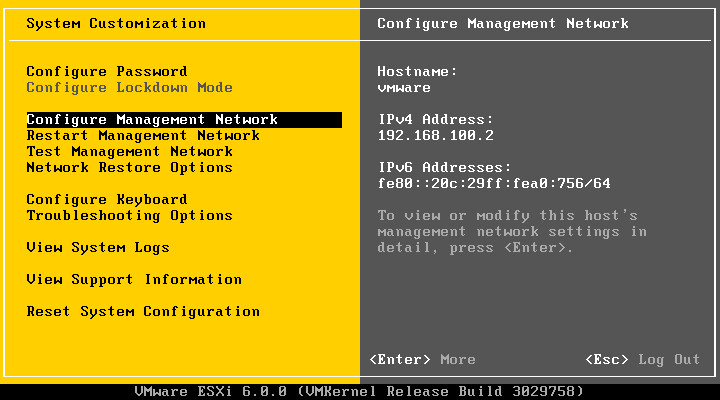
ในรูปข้างบนนี้นะครับ มีแลน 1 พอร์ต ซึ่งอาจเป็นไปได้ว่าทั้งเครื่องเลยมีแลนแค่ 1 พอร์ต หรือไม่ก็อาจมีมากกว่า 1 พอร์ตแต่เปิดใช้งานไว้แค่พอร์ตเดียว
กรณีเพิ่มการ์ดแลน ให้ปิดเครื่อง ESXi ก่อนนะครับ ใส่การ์ดแลนแล้วเปิดเครื่องใหม่ ซึ่ง ESXi จะมองเห็นการ์ดแลนเลย
บนเครื่อง ESXi เราก็แค่เข้าไป Enable พอร์ตแลนเพิ่ม ดังนี้ครับ
1. ที่หน้าหลักของ ESXi กดปุ่ม "F2"
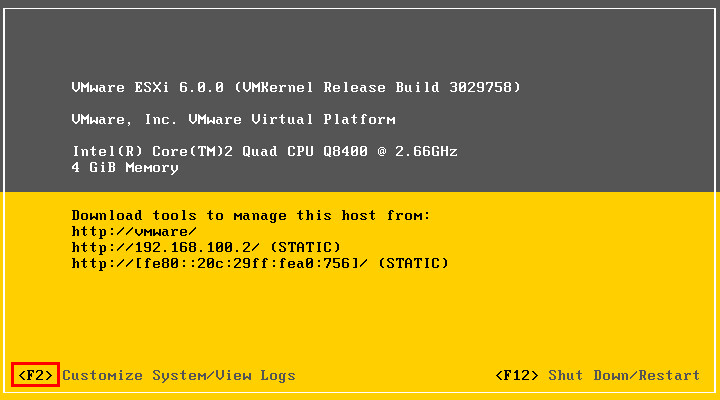
2. ใส่พาสเวอร์ด แล้วกด Enter
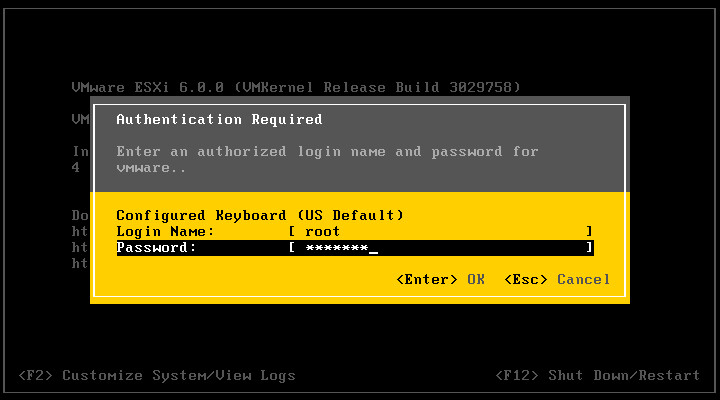
3. กดปุ่มลูกศรเลื่อนมาที่ "Configure Management Network" แล้วกด Enter
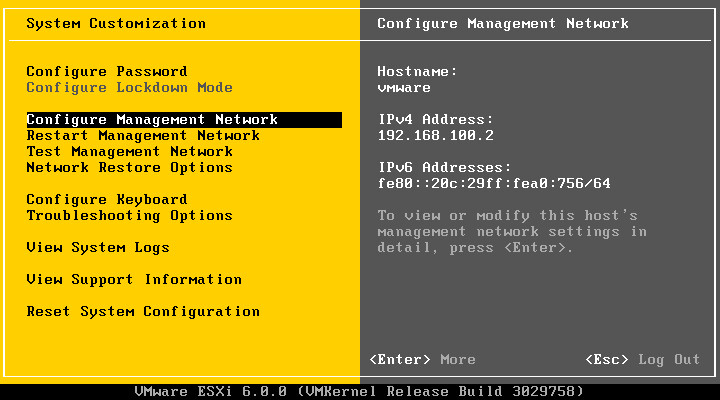
4. เลื่อนปุ่มลูกศรไปที่ "Network Adapters" ด้านขวามือจะแสดงพอร์ตแลนที่เปิดใช้งานอยู่
ตัวอย่างในรูปใช้พอร์ตเดียวคือ vmnic0 (ชื่อพอร์ตแลนที่ ESXi ตั้งให้)
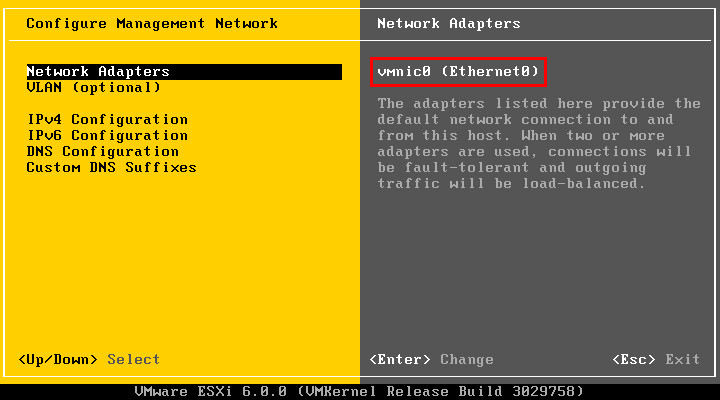
5. กด Enter
เลื่อนมาที่ "vmnic1" แล้วกด Spacebar หนึ่งครั้งเพื่อเลือก แล้วกด Enter
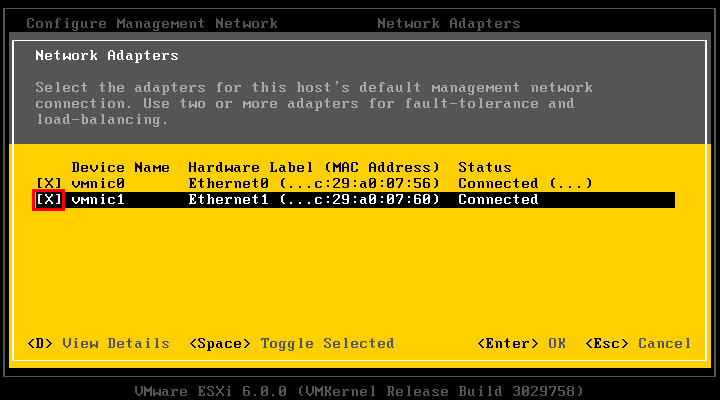
6. ด้านขวามือจะแสดง vmnic0 และ vmnic1 จากนั้นกดปุ่ม Esc เพื่อออก

ึ7. กด "y" เพื่อบันทึกและรีสตาร์ท Network
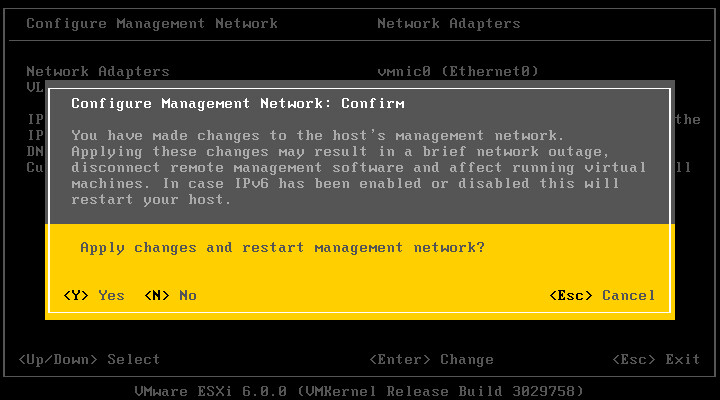
8. กด Esc เพื่อล๊อกเอ๊าท์
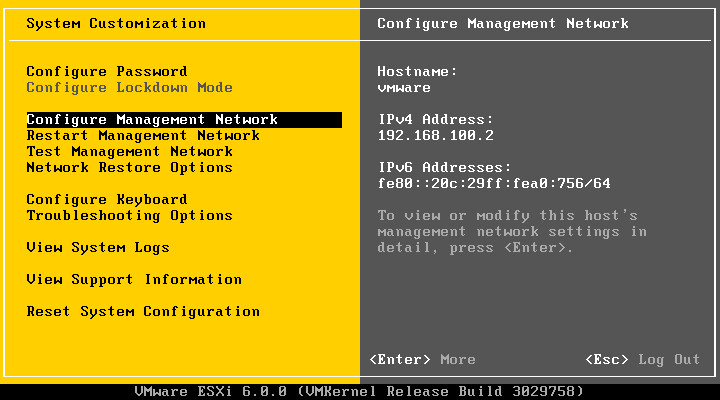
9. ใช้ VMware vSphere Client ล๊อกอินเข้า ESXi
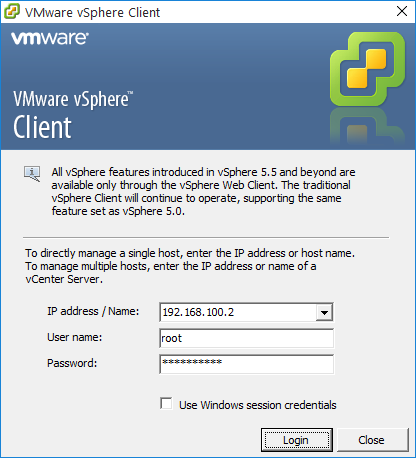
10. คลิ๊กแท๊ป "Configuration" และคลิ๊ก "Networking" ด้านซ้ายมือ
จะเห็นพอร์ตแลนเพิ่มมาอีก 1 พอร์ต มีชื่อว่า vmnic1 ดูตามรูปเลยนะครับ ซึ่งรูปนี้ผมก๊อบมาจากเครื่องๆหนึ่งซึ่งติดตั้งใช้งานจริงอยู่ ของจริงครับแต่ผมเอาไอพี 192.168.100.2 ไปบังไว้ ซึ่ง 192.168.100.2 ก็คือไอพี Management ของ ESXi นั่นเองครับ
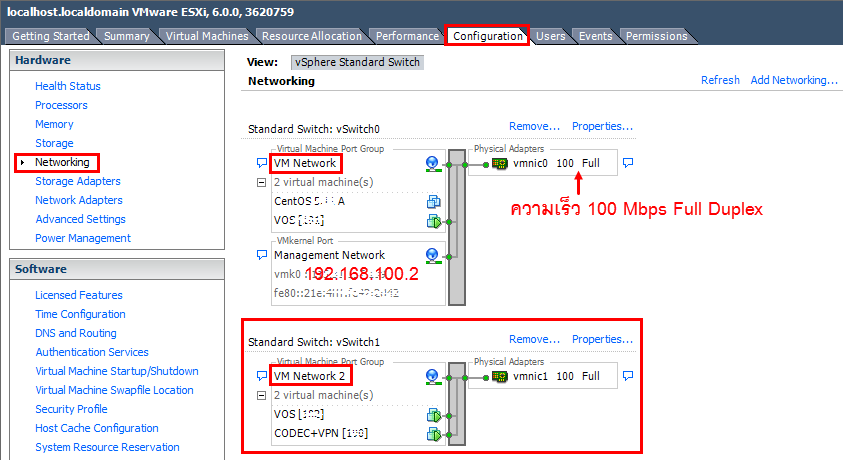
11. การต่อสายแลน
ถ้าต้องการใช้งานทั้งสองแลน ก็ให้ต่อสายแลนเข้าไปทั้ง 2 พอร์ตเลยครับ ซึ่งสายแลนที่ต่อกับพอร์ต vmnic1 นี้เราจะเอาไว้ใช้เป็นแลนของ Virtual Machine ที่ตอนสร้างเราเลือก Network Adapter เป็น "VM Network 2" ครับ เดี๋ยวผมจะมีตัวอย่างให้ดู
การต่อสายแลนเข้าไปทั้งสองพอร์ต (หรือทุกๆพอร์ต) แบบนี้ ไม่ทำให้เกิดการ Loop แต่อย่างใดครับ ESXi มันแยกแยะได้ครับ
12. การกำหนด Network Adapter (พอร์ตแลน) ให้แก่ Virtual Machine
ตอนที่เรา สร้าง Virtual machine ไว้เพื่อติดตั้ง Guess Operating System อะไรก็แล้วแต่ ในขั้นตอนการเลือกว่าจะเอา LAN กี่พอร์ต อย่างในรูปนี้ ก็ให้เลือก "VM Network 2" ถ้าต้องการใช้งานพอร์ตที่ 2
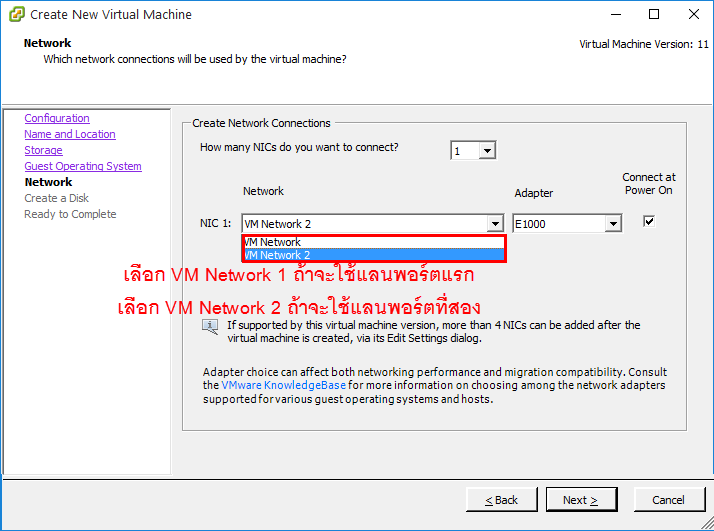
CR: http://www.voip4share.com/vmware-hypervisor-esxi-f103/vmware-esxi-esxi-t3948.html
บทความนี้จะแนะนำการเพิ่มพอร์ตแลน (การ์ดแลน) ในเครื่อง ESXi นะครับ ไม่ใช่การเพิ่มพอร์ตแลนให้ Virtual Machine
บทความนี้ผมจะแนะนำวิธีการเพิ่มพอร์ตแลนบนเครื่อง ESXi ครับ ซึ่งแน่นอนว่าเราต้องซื้อการ์ดแลนมาใส่ในเครื่องด้วย การ์ดแลนยี่ห้ออะไรก็ได้ครับ ขอให้เป็นชิปเซ็ตของ Intel หรือไม่ก็ Broadcom ครับ และถ้าเป็นไปได้ควรใช้การ์ดที่เขาออกแบบมาสำหรับเครื่องเซอร์เวอร์ครับ มันจะประสิทธิภาพดีกว่าการ์ดแลนแบบธรรมดาๆ ทั้งในแง่ของความทนทานและการรองรับปริมาณข้อมูลที่วิ่งเข้า วิ่งออกครับ ส่วนจำนวนพอร์ตก็จะ 1 หรือ 2 หรือ 4 พอร์ตก็แล้วแต่งบประมาณครับ
ค่อยๆอ่านทำความเข้าใจไปทีละขั้นตอนนะครับ รับรองว่าเวอร์คชัวร์
การเพิ่มพอร์ตแลนที่ว่านี้ มันอาจเป็นพอร์ตบนการ์ดแลนใบเดิมที่เรายังไม่ได้เปิดใช้งานก็ได้นะครับ หรือเป็นการ์ดแลนใบใหม่ที่เราเพิ่งใส่เข้าไป
ลองดูจำนวนพอร์ตแลนในเครื่อง ESXi ตอนนี้ครับ ใช้โปรแกรม VMware vSphere Client เข้าไปดู คลิ๊กที่แท็ป "Configuration" และคลิ๊ก "Networking" ด้านซ้ายมือ จะเห็นคล้ายๆแบบในรูปนี้
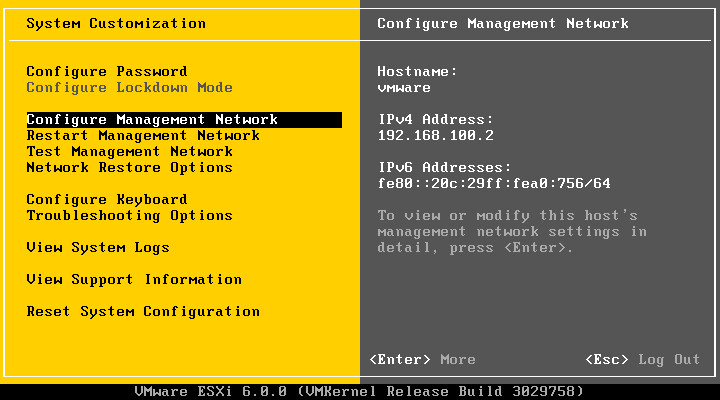
ในรูปข้างบนนี้นะครับ มีแลน 1 พอร์ต ซึ่งอาจเป็นไปได้ว่าทั้งเครื่องเลยมีแลนแค่ 1 พอร์ต หรือไม่ก็อาจมีมากกว่า 1 พอร์ตแต่เปิดใช้งานไว้แค่พอร์ตเดียว
กรณีเพิ่มการ์ดแลน ให้ปิดเครื่อง ESXi ก่อนนะครับ ใส่การ์ดแลนแล้วเปิดเครื่องใหม่ ซึ่ง ESXi จะมองเห็นการ์ดแลนเลย
บนเครื่อง ESXi เราก็แค่เข้าไป Enable พอร์ตแลนเพิ่ม ดังนี้ครับ
1. ที่หน้าหลักของ ESXi กดปุ่ม "F2"
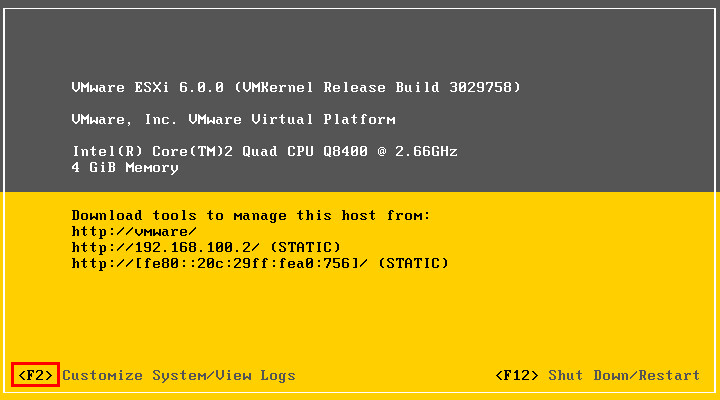
2. ใส่พาสเวอร์ด แล้วกด Enter
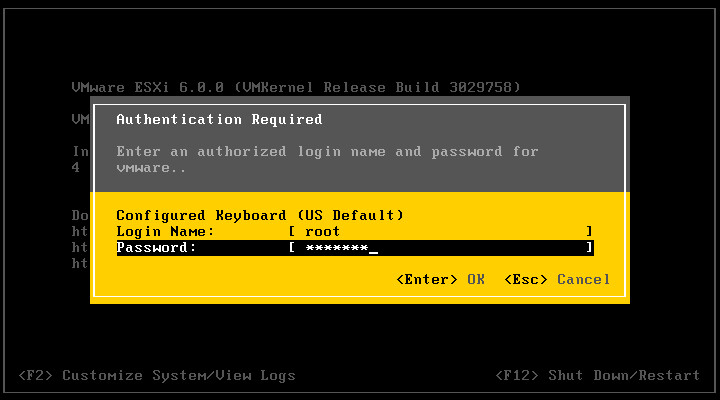
3. กดปุ่มลูกศรเลื่อนมาที่ "Configure Management Network" แล้วกด Enter
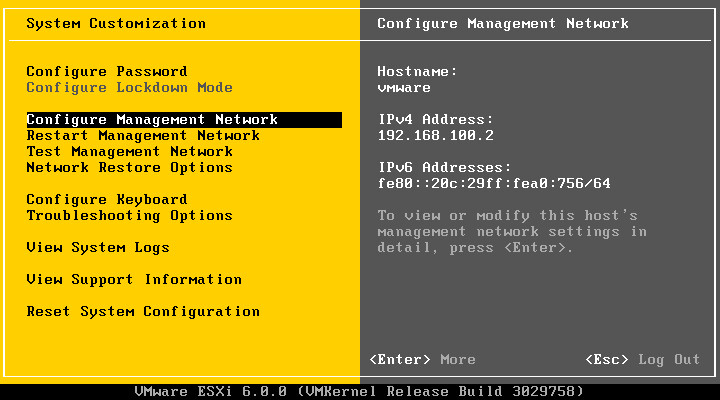
4. เลื่อนปุ่มลูกศรไปที่ "Network Adapters" ด้านขวามือจะแสดงพอร์ตแลนที่เปิดใช้งานอยู่
ตัวอย่างในรูปใช้พอร์ตเดียวคือ vmnic0 (ชื่อพอร์ตแลนที่ ESXi ตั้งให้)
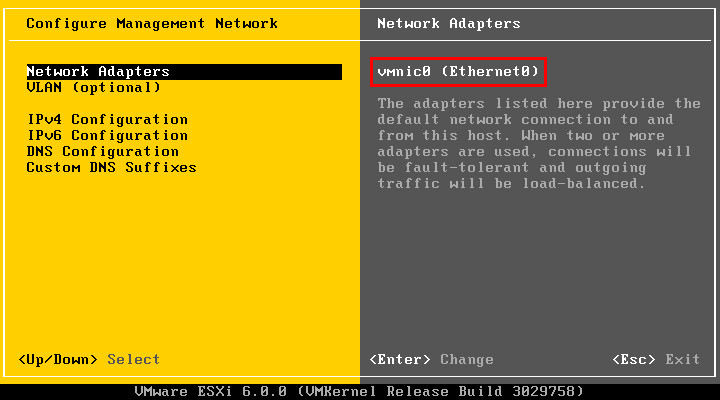
5. กด Enter
เลื่อนมาที่ "vmnic1" แล้วกด Spacebar หนึ่งครั้งเพื่อเลือก แล้วกด Enter
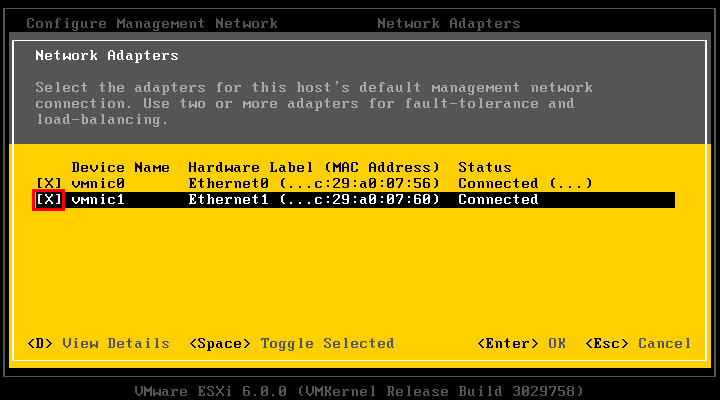
6. ด้านขวามือจะแสดง vmnic0 และ vmnic1 จากนั้นกดปุ่ม Esc เพื่อออก

ึ7. กด "y" เพื่อบันทึกและรีสตาร์ท Network
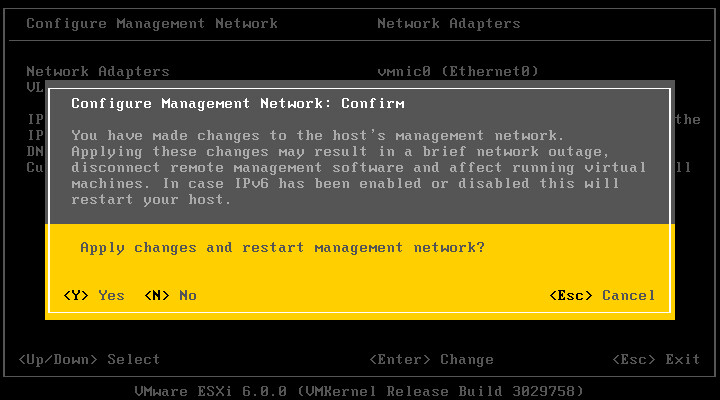
8. กด Esc เพื่อล๊อกเอ๊าท์
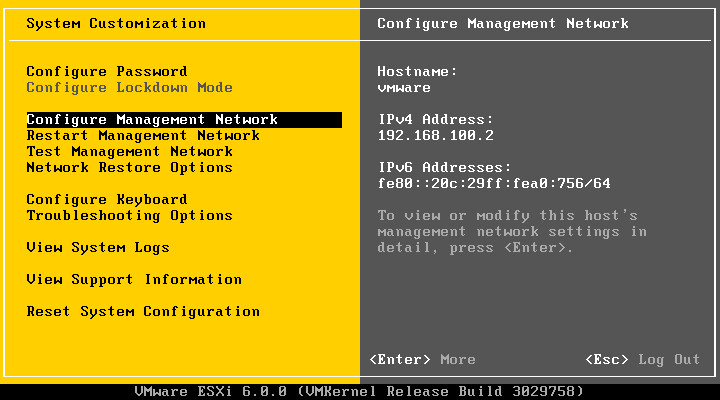
9. ใช้ VMware vSphere Client ล๊อกอินเข้า ESXi
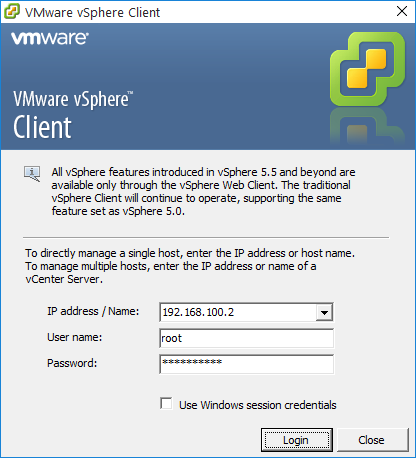
10. คลิ๊กแท๊ป "Configuration" และคลิ๊ก "Networking" ด้านซ้ายมือ
จะเห็นพอร์ตแลนเพิ่มมาอีก 1 พอร์ต มีชื่อว่า vmnic1 ดูตามรูปเลยนะครับ ซึ่งรูปนี้ผมก๊อบมาจากเครื่องๆหนึ่งซึ่งติดตั้งใช้งานจริงอยู่ ของจริงครับแต่ผมเอาไอพี 192.168.100.2 ไปบังไว้ ซึ่ง 192.168.100.2 ก็คือไอพี Management ของ ESXi นั่นเองครับ
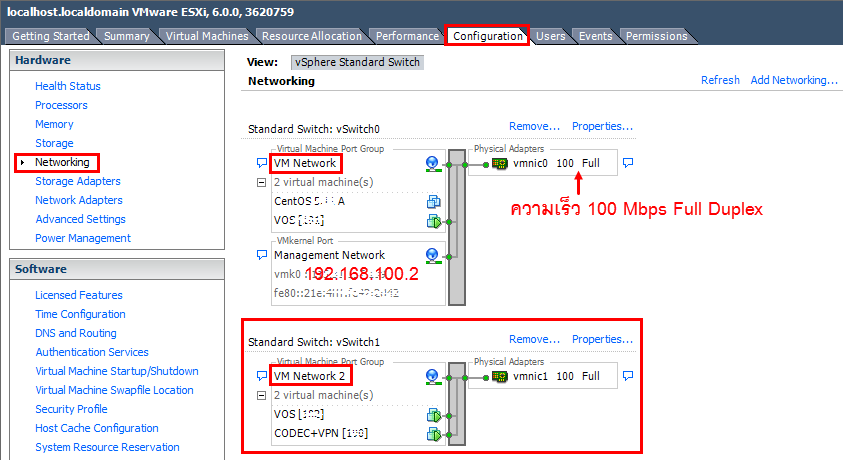
11. การต่อสายแลน
ถ้าต้องการใช้งานทั้งสองแลน ก็ให้ต่อสายแลนเข้าไปทั้ง 2 พอร์ตเลยครับ ซึ่งสายแลนที่ต่อกับพอร์ต vmnic1 นี้เราจะเอาไว้ใช้เป็นแลนของ Virtual Machine ที่ตอนสร้างเราเลือก Network Adapter เป็น "VM Network 2" ครับ เดี๋ยวผมจะมีตัวอย่างให้ดู
การต่อสายแลนเข้าไปทั้งสองพอร์ต (หรือทุกๆพอร์ต) แบบนี้ ไม่ทำให้เกิดการ Loop แต่อย่างใดครับ ESXi มันแยกแยะได้ครับ
12. การกำหนด Network Adapter (พอร์ตแลน) ให้แก่ Virtual Machine
ตอนที่เรา สร้าง Virtual machine ไว้เพื่อติดตั้ง Guess Operating System อะไรก็แล้วแต่ ในขั้นตอนการเลือกว่าจะเอา LAN กี่พอร์ต อย่างในรูปนี้ ก็ให้เลือก "VM Network 2" ถ้าต้องการใช้งานพอร์ตที่ 2
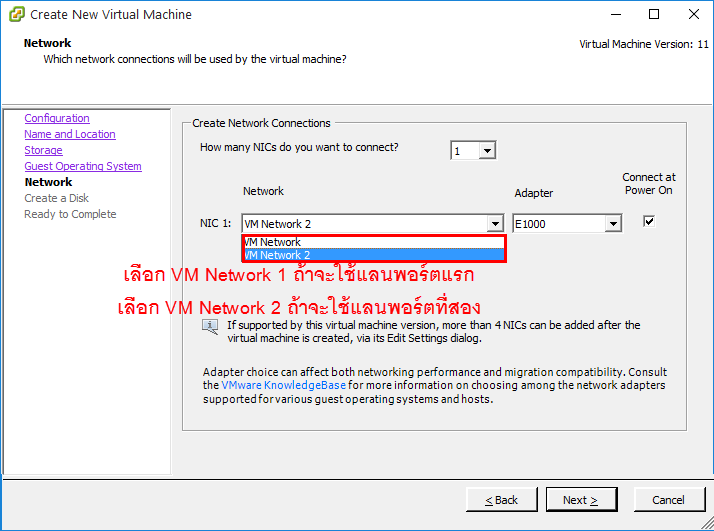
CR: http://www.voip4share.com/vmware-hypervisor-esxi-f103/vmware-esxi-esxi-t3948.html
#49
ทิป เทคนิค การติดตั้งและใช้งาน VMware ESXi / VMware ESXi - ทำให้ Virtual Ma...
กระทู้ล่าสุด โดย ไอที พลาซา - 18 มิ.ย, 2025, 12:23 หลังเที่ยงVMware ESXi - ทำให้ Virtual Machine สตาร์ทเมื่อเปิด ESXi
 โดย nuiz » 17 ก.ค. 2016 01:12 ปกติเมื่อเราเปิดเครื่อง VMware ESXi บรรดา Virtual machine ที่เราสร้างไว้จะไม่สตาร์ทอัตโนมัติ เราต้องใช้โปรแกรม VMware vSphere Client คอนเน็คเข้ามาสตาร์ท
โดย nuiz » 17 ก.ค. 2016 01:12 ปกติเมื่อเราเปิดเครื่อง VMware ESXi บรรดา Virtual machine ที่เราสร้างไว้จะไม่สตาร์ทอัตโนมัติ เราต้องใช้โปรแกรม VMware vSphere Client คอนเน็คเข้ามาสตาร์ท
อย่างไรก็ตามเราสามารถสั่งให้ ESXi สตาร์ท Virtual machine ที่ต้องการทุกครั้งที่เปิดเครื่องได้ มีวิธีการดังต่อไปนี้ครับ

กด Move Up
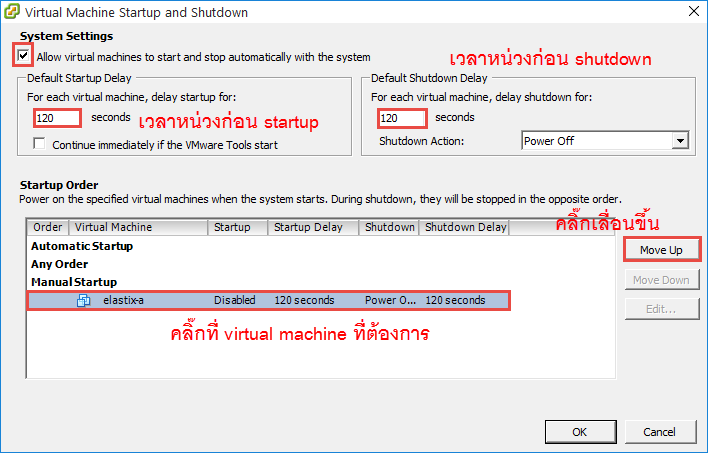
คลิ๊ก OK
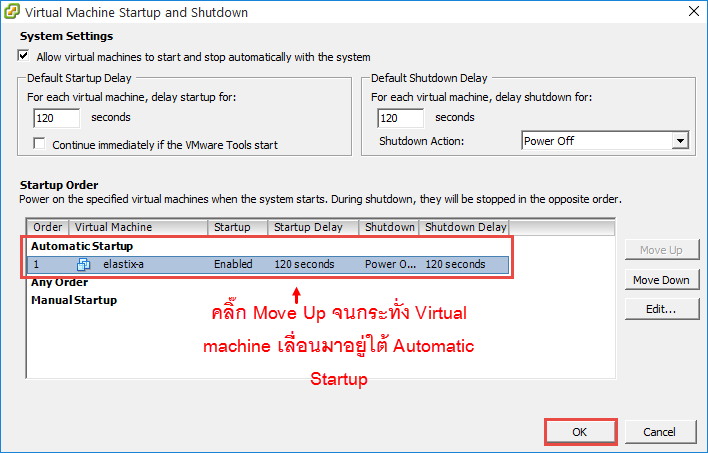
CR: http://www.voip4share.com/forum-f13/vmware-esxi-virtual-machine-esxi-t3943.html
อย่างไรก็ตามเราสามารถสั่งให้ ESXi สตาร์ท Virtual machine ที่ต้องการทุกครั้งที่เปิดเครื่องได้ มีวิธีการดังต่อไปนี้ครับ

กด Move Up
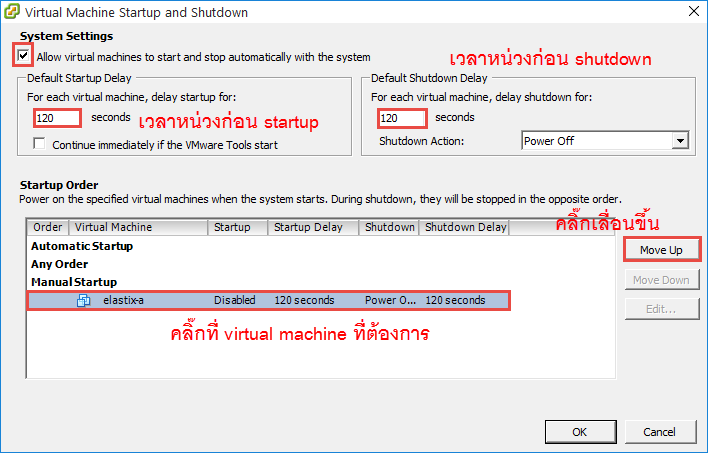
คลิ๊ก OK
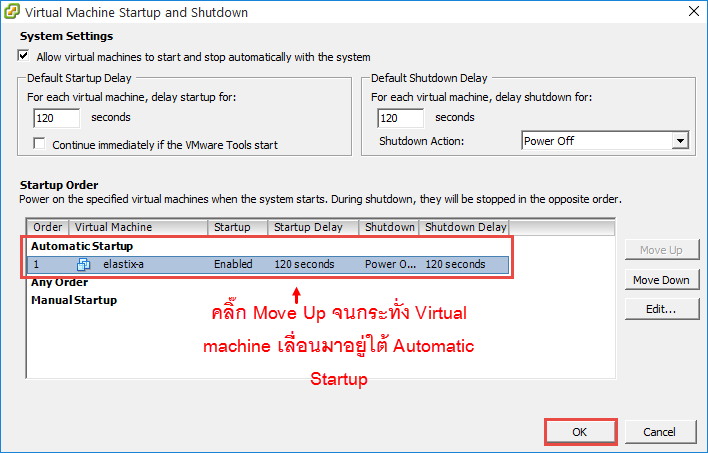
CR: http://www.voip4share.com/forum-f13/vmware-esxi-virtual-machine-esxi-t3943.html
#50
ทิป เทคนิค การติดตั้งและใช้งาน VMware ESXi / VMware ESXi - เทคนิคการติดตั้ง...
กระทู้ล่าสุด โดย ไอที พลาซา - 18 มิ.ย, 2025, 12:21 หลังเที่ยงVMware ESXi - เทคนิคการติดตั้ง Guest OS จากแผ่น CD/DVD
 โดย nuiz » 18 ก.ค. 2016 19:01
โดย nuiz » 18 ก.ค. 2016 19:01
สมมติว่าเราไม่มีไฟล์ ISO ที่จะอัพโหลดเข้าไปเก็บไว้ใน VMware ESXi แต่มีในรูปแผ่น CD/DVD ก็ยังสามารถติดตั้ง Guest Operating System ได้อยู่เช่นเดิมครับ (ที่จริงถ้ามีโปรแกรม PowerISO, UltraISO หรือโปรแกรมอื่นๆก็สามารถแปลงแผ่น CD/DVD ให้เป็นไฟล์ ISO ได้ครับ) วิธีการมีดังต่อไปนี้ครับ
บทความนี้ผมจะลองติดตั้ง Windows 7 Ultimate 32 bit ลงบน Virtual machine ครับ
1. คลิ๊กที่แท๊ป "Getting Started" และคลิ๊กที่ "Create a new virtual machine"
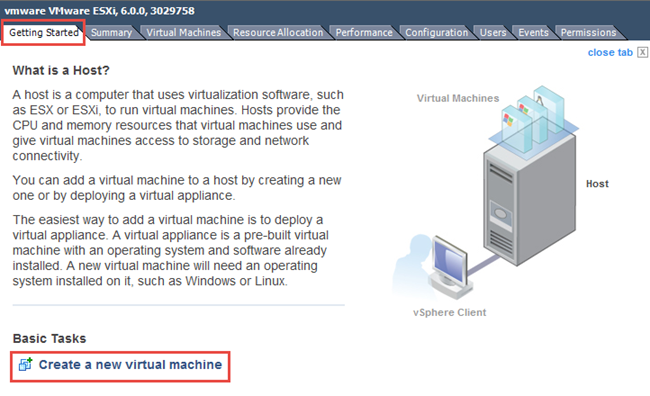
2. เลือก Typical (ดีฟอลท์) และกด "Next"
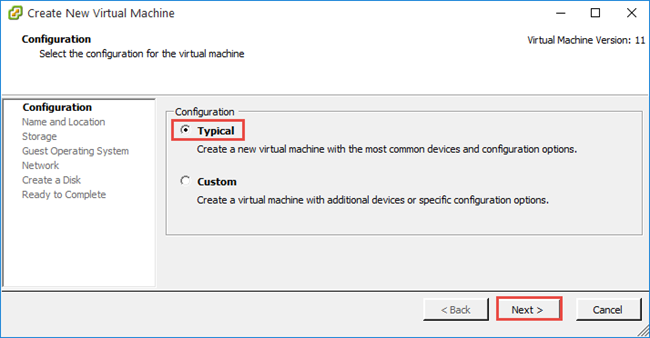
3. ตั้งชื่อ Virtual Machine แล้วกด Next
ผมตั้งชื่อว่า Win7
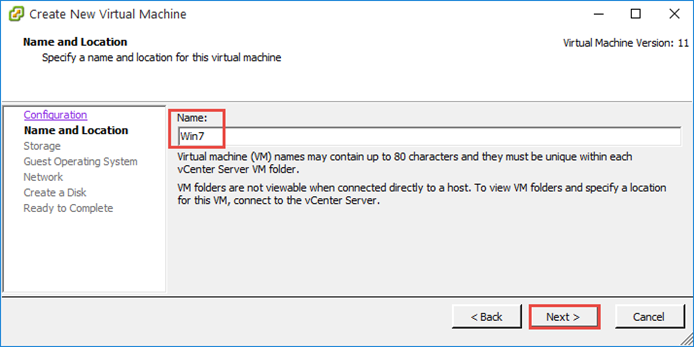
4. เลือกฮาร์ดดิสก์ที่จะติดตั้ง แล้วกด Next
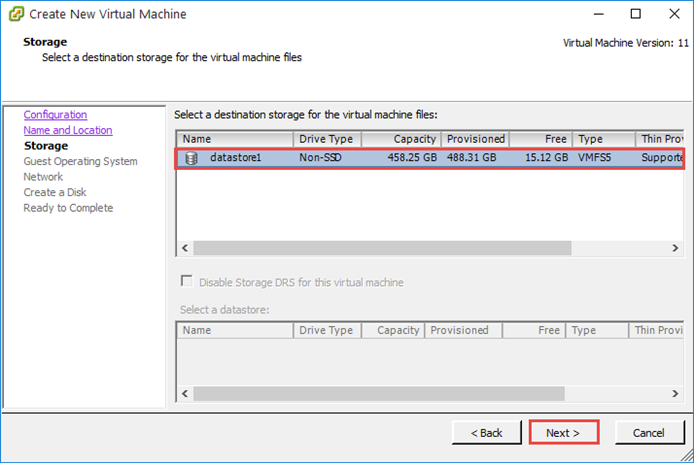
5. เลือก Guest Operating System และ Verstion
เลือกเป็น Windows และ Version เป็น Microsoft Windows 7 (64 bit) เพราะแผ่นติดตั้งเป็น 64 บิต แล้วกด Next
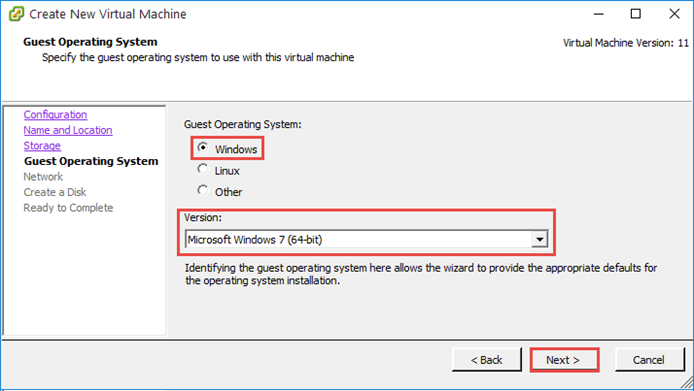
6. เลือกพอร์ตแลน
เลือกจำนวนพอร์ตแลน เลือก Adapter เป็น "E1000" แล้วกด Next
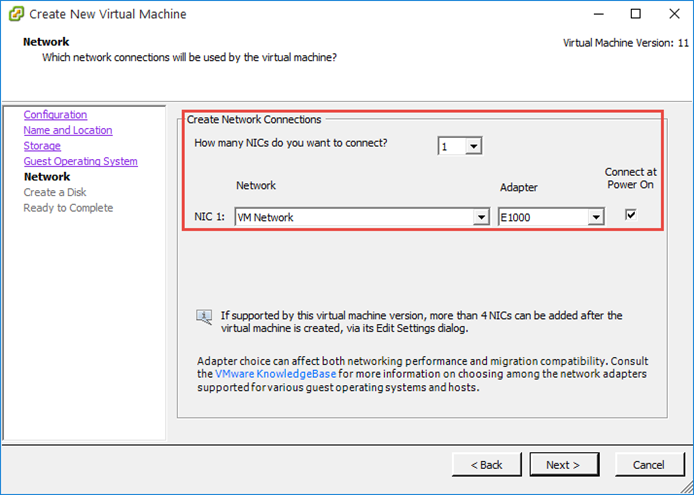
7. กำหนดขนาดฮาร์ดดิสก์ แล้วกด Next
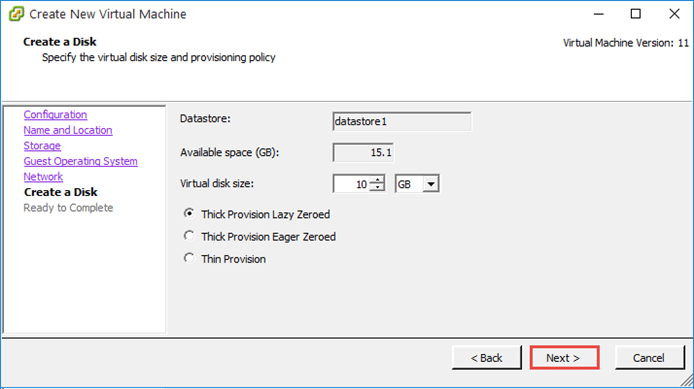
8. คลิ๊ก "Edit the virtual machine..." แล้วกด Next
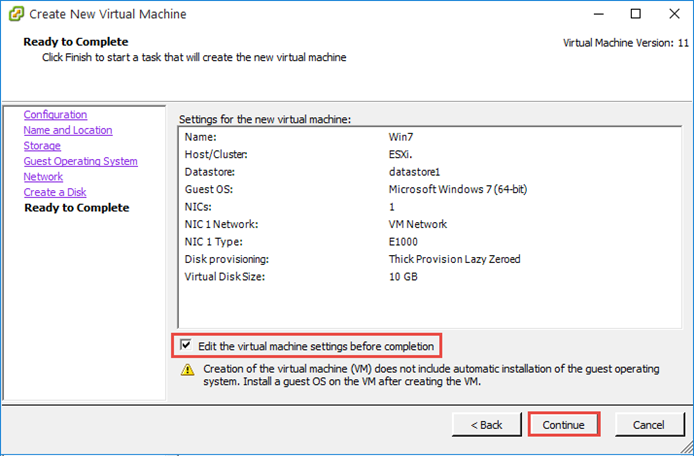
9. คลิ๊ก "New CD/DVD (adding)"
ด้านขวามือเลือกตามรูปครับ
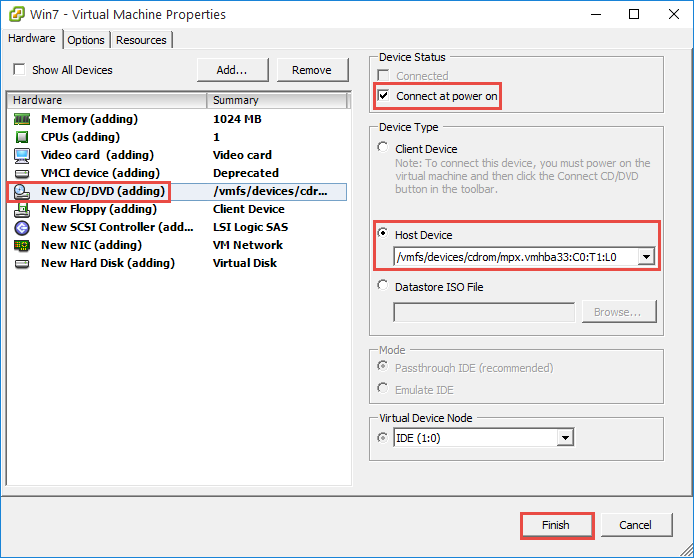
ส่วน RAM, CPU เลือกตามใจชอบครับ เสร็จแล้วกด Finish
10. ใส่แผ่น DVD ติดตั้ง Windows 7 เข้าไปในไดร์ฟ DVD
11. เปิดเครื่อง Win7
คลิ๊กที่ "Power On" ปุ่มสีเขียวบนหน้าจอเพื่อเปิดเครื่อง รอสักครู่จะเห็นหน้าจอติดตั้ง Windows 7 ครับ ให้ติดตั้งตามปกติ
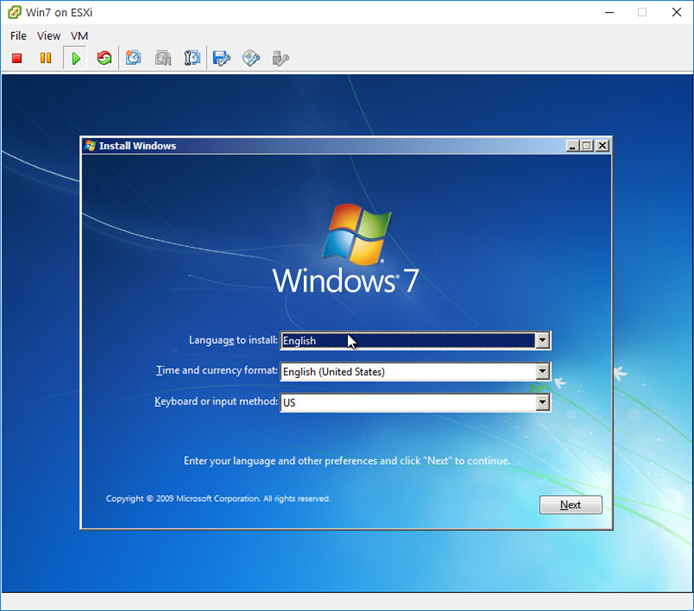
CR: http://www.voip4share.com/vmware-hypervisor-esxi-f103/vmware-esxi-guest-os-cd-dvd-t3950.html
[size=130%]บทความที่เกี่ยวข้อง[/size]
สมมติว่าเราไม่มีไฟล์ ISO ที่จะอัพโหลดเข้าไปเก็บไว้ใน VMware ESXi แต่มีในรูปแผ่น CD/DVD ก็ยังสามารถติดตั้ง Guest Operating System ได้อยู่เช่นเดิมครับ (ที่จริงถ้ามีโปรแกรม PowerISO, UltraISO หรือโปรแกรมอื่นๆก็สามารถแปลงแผ่น CD/DVD ให้เป็นไฟล์ ISO ได้ครับ) วิธีการมีดังต่อไปนี้ครับ
บทความนี้ผมจะลองติดตั้ง Windows 7 Ultimate 32 bit ลงบน Virtual machine ครับ
1. คลิ๊กที่แท๊ป "Getting Started" และคลิ๊กที่ "Create a new virtual machine"
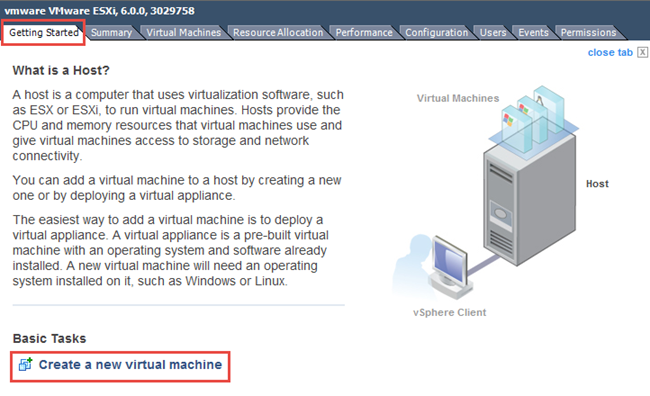
2. เลือก Typical (ดีฟอลท์) และกด "Next"
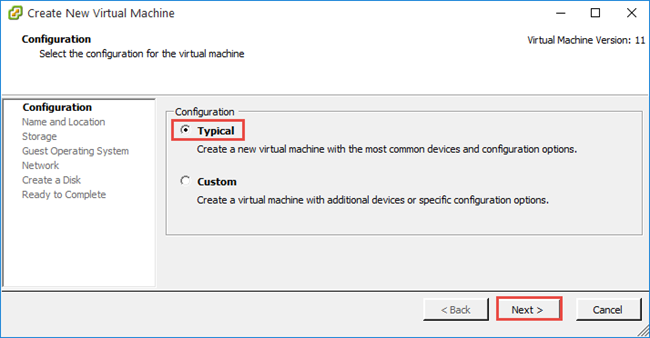
3. ตั้งชื่อ Virtual Machine แล้วกด Next
ผมตั้งชื่อว่า Win7
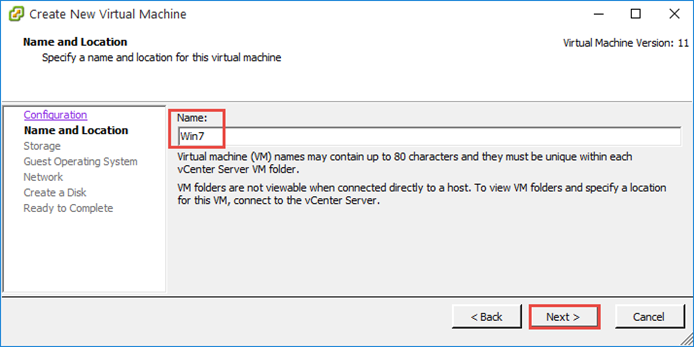
4. เลือกฮาร์ดดิสก์ที่จะติดตั้ง แล้วกด Next
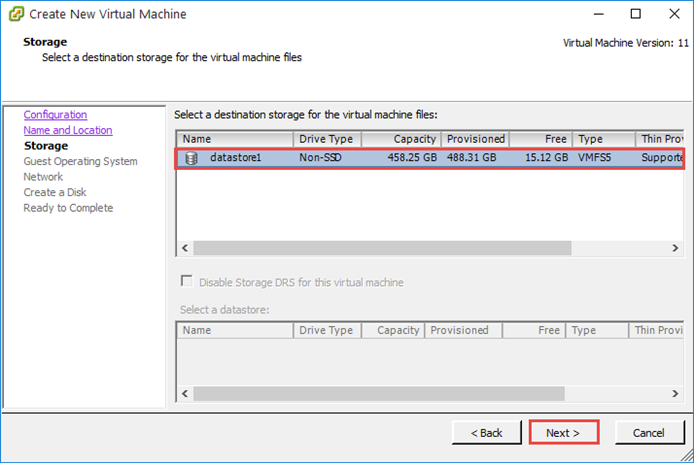
5. เลือก Guest Operating System และ Verstion
เลือกเป็น Windows และ Version เป็น Microsoft Windows 7 (64 bit) เพราะแผ่นติดตั้งเป็น 64 บิต แล้วกด Next
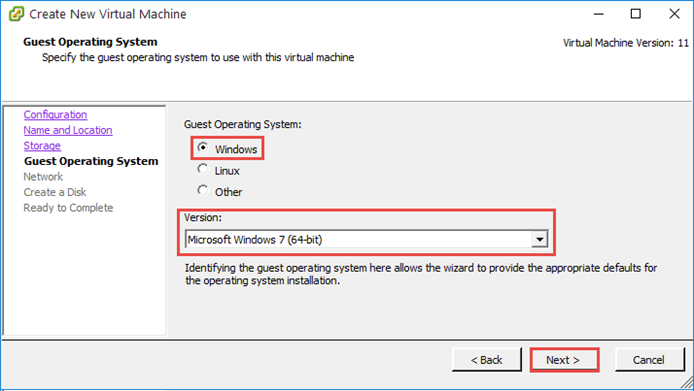
6. เลือกพอร์ตแลน
เลือกจำนวนพอร์ตแลน เลือก Adapter เป็น "E1000" แล้วกด Next
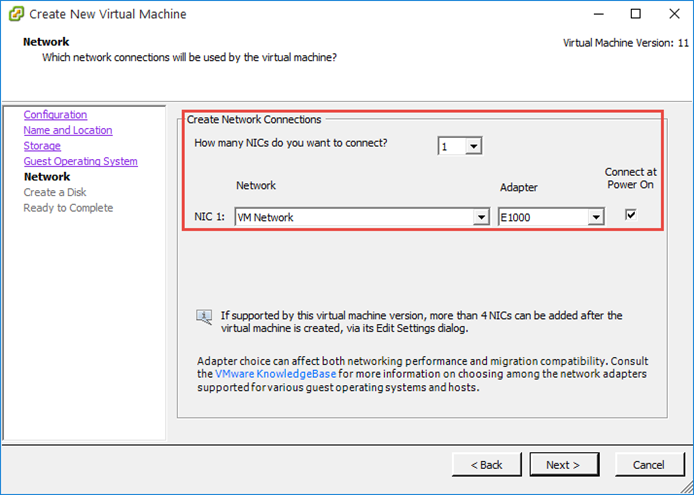
7. กำหนดขนาดฮาร์ดดิสก์ แล้วกด Next
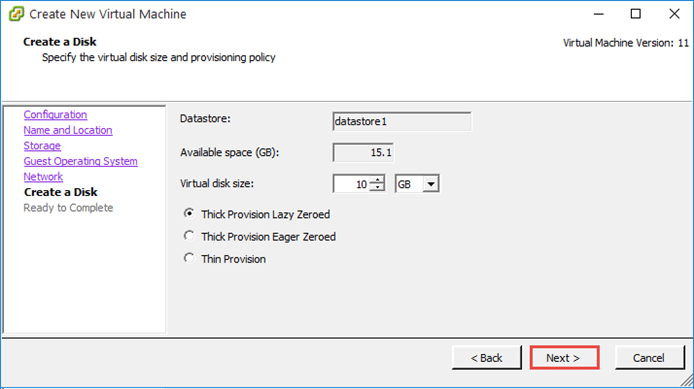
8. คลิ๊ก "Edit the virtual machine..." แล้วกด Next
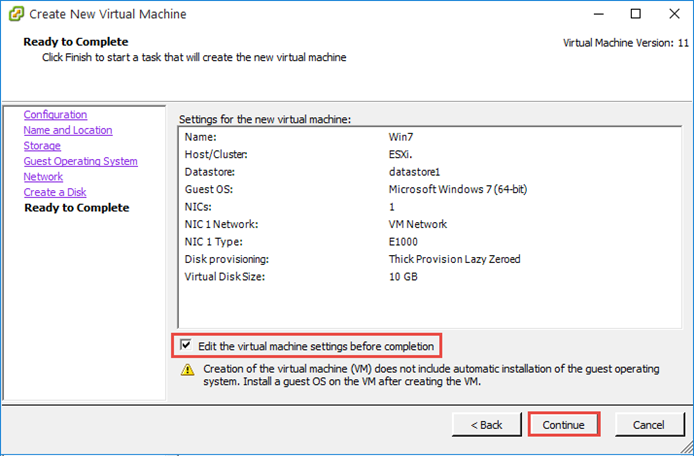
9. คลิ๊ก "New CD/DVD (adding)"
ด้านขวามือเลือกตามรูปครับ
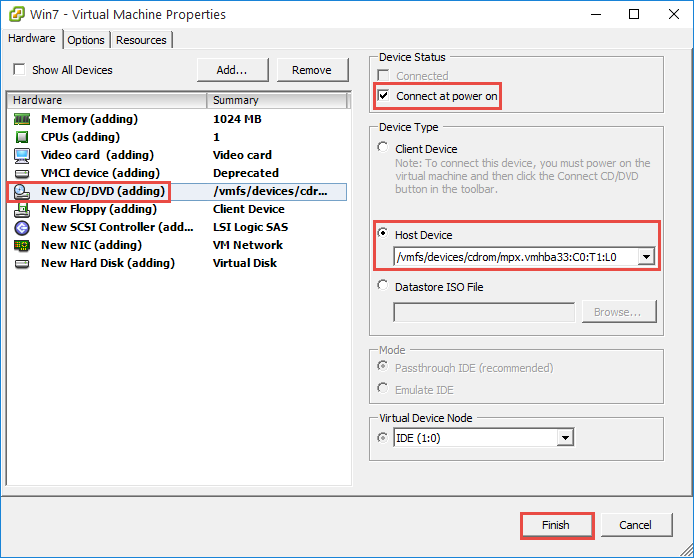
ส่วน RAM, CPU เลือกตามใจชอบครับ เสร็จแล้วกด Finish
10. ใส่แผ่น DVD ติดตั้ง Windows 7 เข้าไปในไดร์ฟ DVD
11. เปิดเครื่อง Win7
คลิ๊กที่ "Power On" ปุ่มสีเขียวบนหน้าจอเพื่อเปิดเครื่อง รอสักครู่จะเห็นหน้าจอติดตั้ง Windows 7 ครับ ให้ติดตั้งตามปกติ
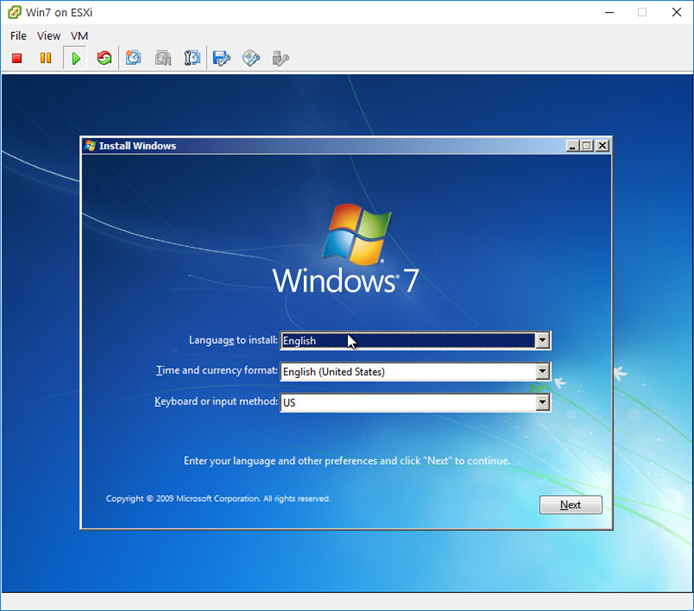
CR: http://www.voip4share.com/vmware-hypervisor-esxi-f103/vmware-esxi-guest-os-cd-dvd-t3950.html
[size=130%]บทความที่เกี่ยวข้อง[/size]
